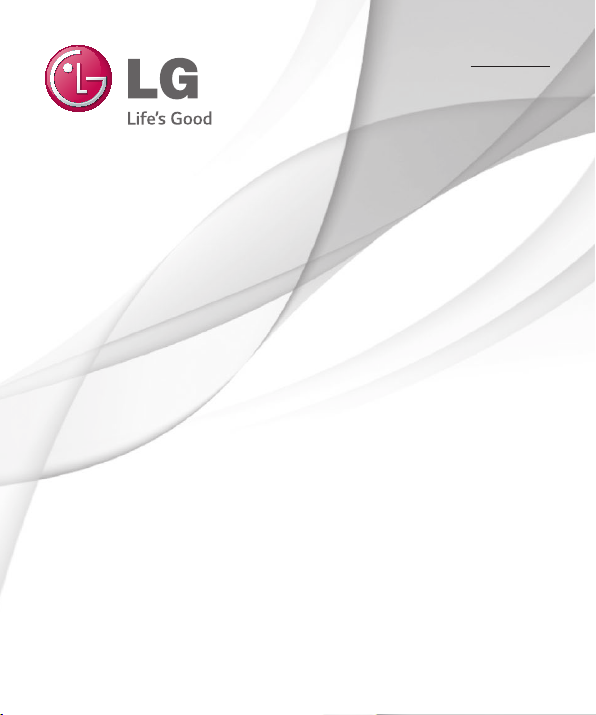
Kullanıcı Kılavuzu
User Guide
LG-E460
TÜRKÇE
ENGLISH
MFL67844516 (1.1)
www.lg.com
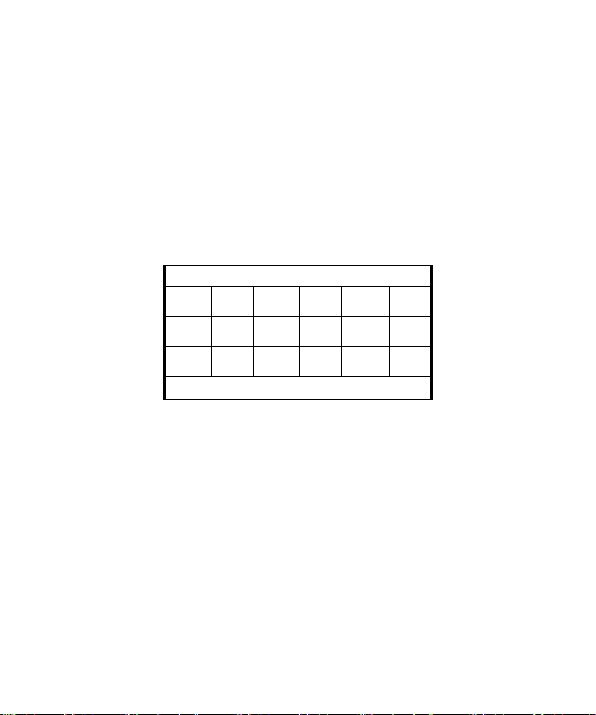
Kullanılması Planlanan Ülkeler
TR
NL
DE
Diğer Avrupa Birliği ülkeleri
- Bu kılavuzdaki bazı içerikler, yazılıma
veya servis sağlayıcınıza bağlı olarak,
cihazınızdan farklı olabilir.
IT
PT
BE
GB
ES
FR
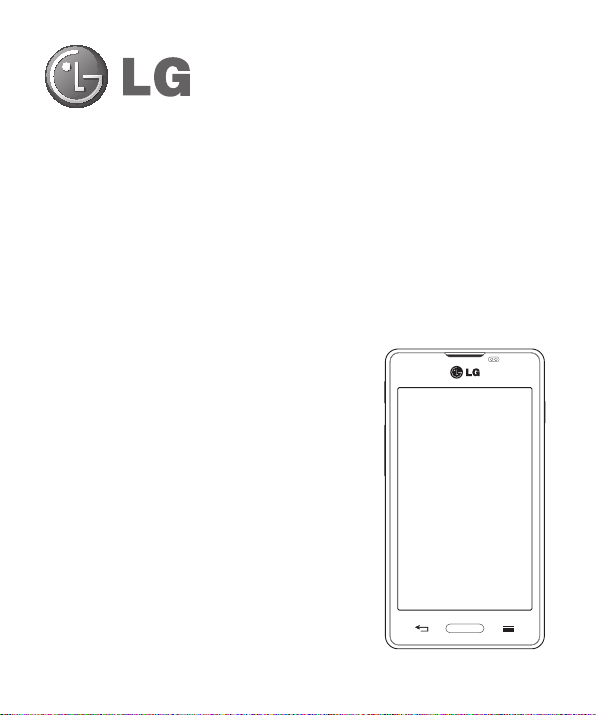
Kullanıcı Kılavuzu
•
Ekran görüntüleri ve resimler gerçekte telefonunuzda
gördüklerinizden farklı olabilir.
•
Bu kılavuzdaki içeriğin bir bölümü, yazılımınıza veya hizmet
sağlayıcınıza bağlı olarak telefonunuz için geçerli olmayabilir.
Bu belgedeki tüm bilgiler haber vermeksizin değiştirilebilir.
•
Bu telefonu dokunmatik tuş takımına sahip olmasından dolayı
görme engelli kişilerin kullanması tavsiye edilmez.
•
Telif hakkı ©2014 LG Electronics, Inc. Tüm hakları saklıdır.
LG ve LG logosu, LG Group ve ona bağlı kuruluşların tescilli
ticari markalarıdır. Diğer tüm ticari markalar ilgili sahiplerinin
malıdır.
•
Google™, Google Maps™, Gmail™, YouTube™, Google
Talk™ ve Play Store™ Google, Inc.'in ticari markalarıdır.
TÜRKÇE
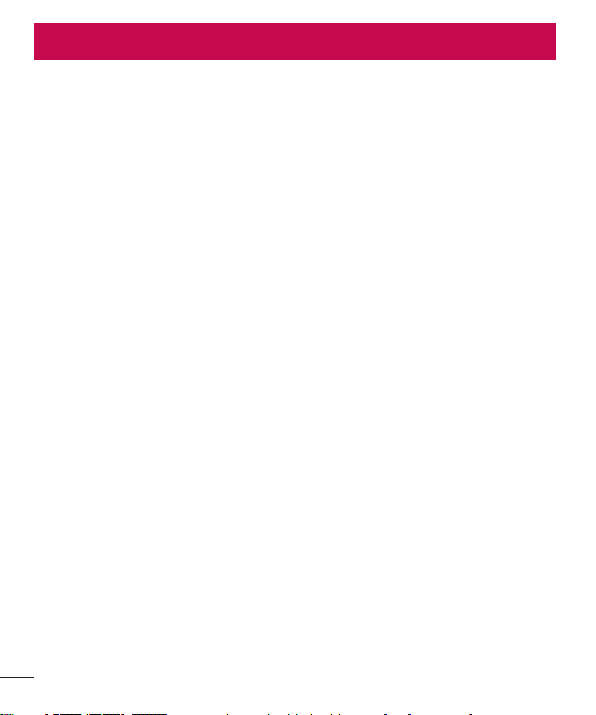
İçindekiler
Güvenli ve verimli kullanım talimatları ..............4
Önemli hatırlatma .............................................11
Telefonunuzu tanıyın ........................................15
Telefona genel bakış........................................15
SIM kartın ve pilin takılması.............................17
Telefonu şarj etme ...........................................19
Bellek kartının kullanılması ..............................19
Ekranı kilitleme ve kilidi kaldırma ....................20
Ana Ekranınız ....................................................21
Dokunmatik ekran ipuçları...............................21
Ana ekran .......................................................22
Ana ekranın kişiselleştirilmesi ........................22
En son kullanılan uygulamalara dönülmesi ......23
Bildirimler .......................................................23
Bildirimler ve ayarlar için aşağı kaydırma ........23
Hızlı Ayarlar ..................................................24
Durum Çubuğu'ndaki gösterge simgeleri ........24
Ekran klavyesi .................................................26
Vurgulu harflerin girilmesi ..............................26
Google hesabı oluşturma .................................27
Ağlara ve Cihazlara Bağlanma .........................28
Wi-Fi ...............................................................28
Wi-Fi ağlarına bağlanmak ..............................28
Wi-Fi özelliğini açma ve bir Wi-Fi ağına
bağlanma .....................................................28
Bluetooth ........................................................29
Telefonunuzun veri bağlantısını paylaşma ........30
USB kablosuyla yapılan PC bağlantıları ............31
Çağrılar .............................................................33
Çağrı yapma....................................................33
Kişilerinize çağrı yapma ..................................33
Çağrının Cevaplanması ve reddedilmesi ..........33
2
Gelen çağrı sesinin ayarlanması ......................33
İkinci çağrının yapılması ..................................34
Çağrı geçmişinin görüntülenmesi ....................34
Çağrı ayarları ..................................................34
Rehber ...............................................................35
Bir kişi arama ..................................................35
Yeni bir kişi ekleme .........................................35
Favori kişiler....................................................35
Grup oluşturma ...............................................36
Mesaj .................................................................37
Bir mesaj gönderme ........................................37
Sıralı kutu .......................................................38
Mesaj ayarlarınızın değiştirilmesi .....................38
E-posta ..............................................................39
E-posta hesabının yönetilmesi .........................39
Hesap klasörleriyle çalışma .............................39
E-posta oluşturma ve gönderme ......................39
Kamera ..............................................................41
Vizör ekranını tanıma .......................................41
Gelişmiş ayarların kullanılması ........................42
Hızlı fotoğraf çekme .......................................43
Fotoğraf çektikten sonra ..................................43
Kayıtlı fotoğraflarınızın görüntülenmesi ............44
Video kamera ....................................................45
Vizör ekranını tanıma .......................................45
Gelişmiş ayarların kullanılması ........................46
Hızlı video kaydetme .......................................46
Video kaydettikten sonra .................................47
Kayıtlı videoların izlenmesi ..............................47
Video izlerken ses seviyesinin ayarlanması ......47
LG'nin Benzersiz Fonksiyonu ...........................48

QuickMemo .....................................................48
QuickMemo seçeneklerini kullanma ...............49
Kayıtlı QuickMemo'yu görüntüleme ...............49
LG SmartWorld ................................................50
TelefonunuzdanLG SmartWorld'e Erişim ........50
LG SmartWorld nasıl kullanılır ........................50
Multimedya .......................................................51
Galeri ..............................................................51
Resimleri görüntüleme ..................................51
Video oynatma ..............................................51
Fotoğrafları/videoları düzenleme.....................51
Resimleri silme .............................................52
Duvar kağıdı olarak ayarlama .........................52
Videolar ...........................................................52
Video oynatmak ............................................52
Müzik ..............................................................53
Şarkı çalınması .............................................53
FM radyo .........................................................54
İstasyonların aranması ....................................54
Otomatik ayarlama ........................................54
Yardımcı programlar .........................................55
Alarmın ayarlanması........................................55
Hesap makinesini kullanma .............................55
Takvime etkinlik eklenmesi .............................55
Ses kaydedicisi ...............................................56
Sesin kaydedilmesi .......................................56
Görevler ..........................................................56
Polaris Viewer 4 ..............................................56
Google+ ..........................................................56
Sesli Arama .....................................................57
İndirilenler .......................................................57
Web ...................................................................58
İnternet ...........................................................58
Web araç çubuğu kullanımı ...........................58
Web sayfalarını görüntüleme ..........................58
Sayfa açma ..................................................58
Web'de sesli arama yapma ............................58
Sık kullanılanlar ............................................59
Geçmiş.........................................................59
Chrome ...........................................................59
Web sayfalarını görüntüleme ..........................59
Sayfa açma ..................................................59
Web'de sesli arama yapma ............................59
Diğer cihazlarla senkronize etme ....................59
Ayarlar ...............................................................60
Ayarlar menüsüne erişim .................................60
KABLOSUZ İLETİŞİM VE AĞLAR ........................60
CİHAZ ..............................................................62
KİŞİSEL ...........................................................64
SİSTEM ...........................................................65
PC yazılımı (LG PC Suite) ..................................66
Telefon yazılımı güncelleme .............................68
Bu kullanıcı kılavuzu hakkında ........................69
Bu kullanıcı kılavuzu hakkında.........................69
Ticari Markalar ................................................69
Aksesuarlar .......................................................70
Sorun Giderme ..................................................71
3
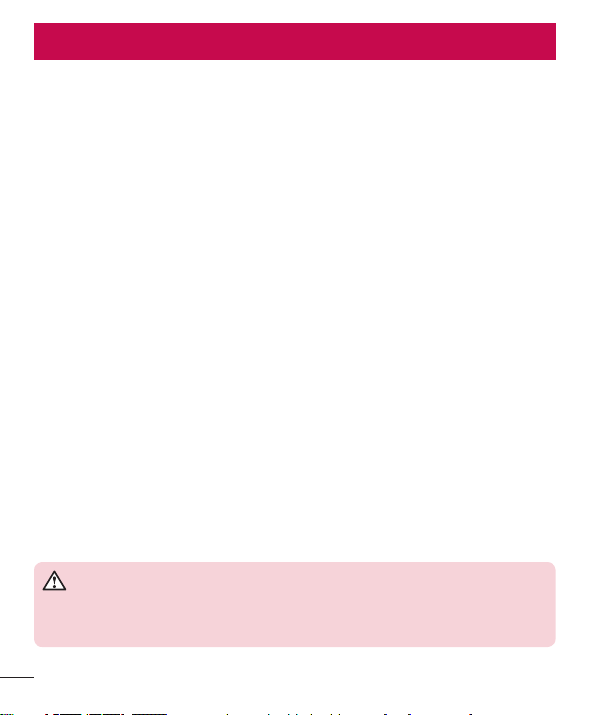
Güvenli ve verimli kullanım talimatları
Lütfen bu basit kuralları okuyun. Kuralların çiğnenmesi tehlikeli ve yasa dışı olabilir.
Hata meydana geldiği takdirde cihazınıza hata günlüğü tutacak bir yazılım aracı yerleştirilmiştir. Bu araç yalnızca
sinyal gücü, ani bağlantı kesintisinde hücre kimliği konumu ile yüklü uygulamalar gibi hataya özgü verileri toplar.
Günlük yalnızca hatayı belirlemeye yardımcı olmak için kullanılır. Bu günlükler şifrelenmiştir ve onarım için
cihazınızı iade etmek istediğiniz takdirde yalnızca yetkili LG Onarım merkezi bu günlüklere erişilebilir.
Radyo frekansı enerjisine maruz kalma
Radyo dalgasına maruz kalınması ve Belli Soğurma Oranı (SAR) bilgileri.
LG-E460 model bu cep telefonu, radyo dalgalarına maruz kalma ile ilgili yürürlükteki emniyet koşullarıyla uyumlu
şekilde tasarlanmıştır. Bu gereksinim, yaşa ve sağlık durumuna bağlı olmaksızın tüm kişilerin güvenliğini garanti
altına almak için tasarlanmış güvenlik sınırlarını içeren bilimsel kuralları temel almaktadır.
•
Radyo dalgalarına maruz kalma kurallarında, Özel Emilim Hızı (SAR) olarak bilinen bir ölçüm birimi
kullanılmaktadır. SAR testleri, telefonun kullanılan tüm frekans bantlarında onaylı en yüksek güç seviyesinde
iletim yaptığı standart bir yöntem kullanılarak gerçekleştirilmektedir.
•
Çeşitli LG telefonu modellerinin SAR seviyeleri arasında farklılıklar olmasına karşın, tüm modeller radyo
dalgalarına maruz kalmayla ilgili kuralların gereklerini yerine getirecek şekilde tasarlanmıştır.
•
Uluslararası İyonlaştırıcı Olmayan Radyasyonlardan Korunma Komisyonu (ICNIRP) tarafından önerilen SAR limiti
10 g doku üzerinde ortalama 2 W/kg'dır.
•
Bu model telefonlar için kulakta kullanılmak üzere yapılan testten elde edilmiş en yüksek SAR değeri
0,867 W/kg'dır (10 g); vücutta taşındığında ise 0,632 W/kg'dır (10 g).
•
Bu cihaz, telefonun kulağa götürüldüğü normal kullanım konumunda ve vücuttan en az 1,5 cm uzak konumda
tutulduğunda RF maruz kalma talimatlarına uymaktadır. Vücutta taşıma esnasında taşıma kabı, kemer kancası
veya tutucu kullanılıyorsa bu eşyalar metal içermemeli ve ürünü vücuttan en az 1,5 cm uzakta tutmalıdır.
Veri dosyalarını ve mesajları iletmek için cihazın kaliteli bir şekilde şebekeye bağlanması gerekmektedir. Bazı
durumlarda veri dosyalarının veya mesajların iletilmesi böyle bir bağlantı sağlanıncaya kadar ertelenebilir.
Yukarıdaki mesafe talimatlarının iletim tamamlanıncaya dek sağlandığından emin olun.
Ürüne özen ve bakım
UYARI
Sadece bu tip telefon modelinde kullanılması için onaylanmış piller, şarj aletleri ve aksesuarlar
kullanın. Farklı tiplerin kullanılması, bu telefon için geçerli herhangi bir onayı veya garantiyi geçersiz
kılabilir ve tehlikeli olabilir.
4
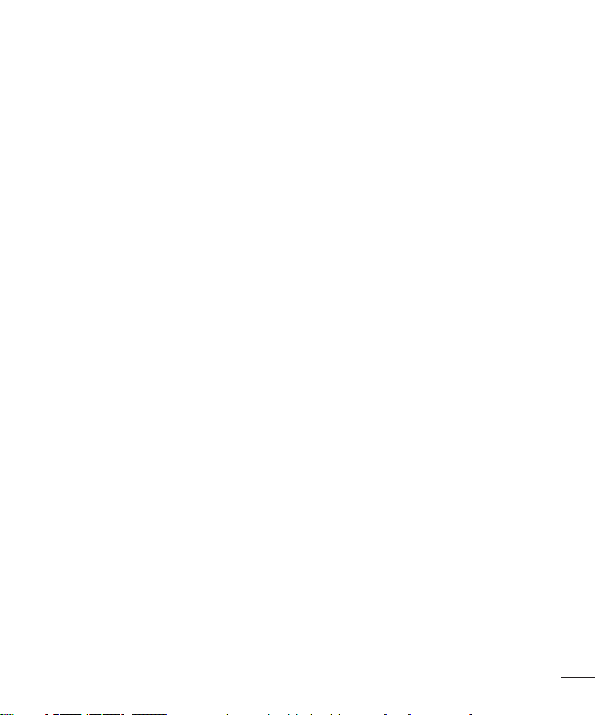
•
Bu cihazı sökmeyin. Onarım gerektiğinde yetkili bir servis teknisyenine götürün.
•
TV, radyo ya da kişisel bilgisayar gibi elektrikli aletlerden uzak tutun.
•
Bu ürün, radyatör ve fırın gibi ısı kaynaklarından uzak tutulmalıdır.
•
Düşürmeyin.
•
Bu ürünü mekanik titreşim ya da darbelere maruz bırakmayın.
•
Özel yönetmeliklerce gerekli kılınan her yerde telefonunuzu kapatın. Örneğin hassas tıbbi ekipmanları
etkileyebileceği için telefonunuzu hastanelerde kullanmayın.
•
Telefon şarj olurken ıslak ellerle kullanmayın. Elektrik çarpabilir ya da telefonunuza ciddi zarar gelebilir.
•
Telefonunuz ısınarak bir yangın tehlikesine neden olabileceğinden, telefonu yanıcı maddelere yakın yerlerde
şarj etmeyin.
•
Cihazın dış yüzeyini temizlemek için kuru bir bez kullanın (benzin, tiner veya alkol gibi çözücüler kullanmayın).
•
Yumuşak mobilyalar üzerindeyken telefonu şarj etmeyin.
•
Telefonun iyi havalandırılmış bir ortamda şarj edilmesi gerekir.
•
Bu ürünü aşırı duman ya da toza maruz bırakmayın.
•
Telefonu kredi kartları ya da seyahat biletlerinin yanına koymayın; manyetik şeritlerin üzerinde bulunan bilgileri
etkileyebilmektedir.
•
Ekrana keskin bir nesneyle dokunmayın; aksi takdirde telefona hasar verebilir.
•
Telefonun sıvıya ya da neme maruz kalmasını önleyin.
•
Kulaklık gibi aksesuarları dikkatli kullanın. Antene gereksiz yere dokunmayın.
•
Kırılan, ufalanan ya da çatlayan camı kullanmayın, dokunmayın veya çıkarmaya ya da onarmaya çalışmayın.
Kötü veya yanlış kullanımdan kaynaklanan cam ekran hasarları garanti kapsamında değildir.
•
Telefonunuz normal kullanım esnasında ısı üreten elektronik bir cihazdır. Yeterli havalandırmanın sağlanmadığı
yerlerde telefonunuzun cildinize sürekli olarak doğrudan temas etmesi rahatsızlık verebilir veya hafif yanıklara
yol açabilir. Bu sebeple, telefonunuzu kullandığınız sırada veya kullandıktan hemen sonra dikkatli bir şekilde
tutun.
•
Telefonunuz ıslanırsa derhal prizden çekin ve tamamen kurutun. Fırın, mikro dalga fırın veya saç kurutma
makinesi gibi harici ısıtma kaynaklarıyla kuruma sürecini hızlandırmaya çalışmayın.
•
Islak telefonunuzun içindeki sıvı telefonunuzun içindeki ürün etiketinin rengini değiştirir. Cihazınızda sıvıya
maruz kalmadan kaynaklanan hasarlar, garanti kapsamında değildir.
5
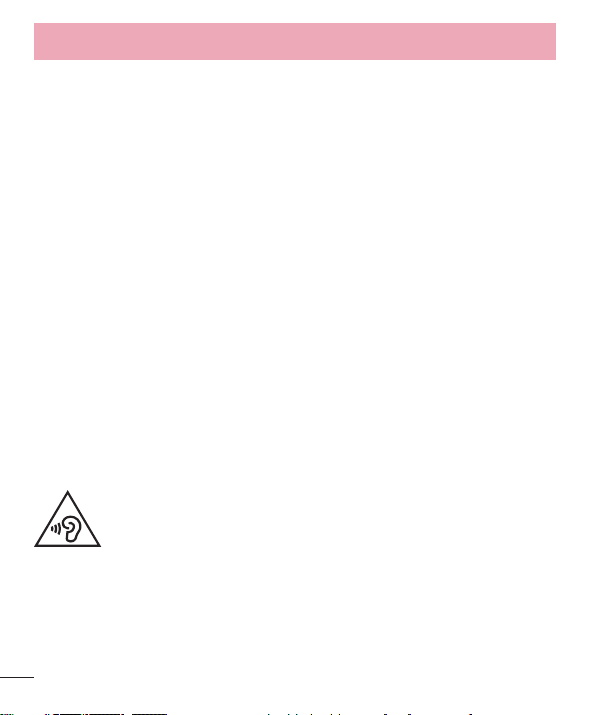
Güvenli ve verimli kullanım talimatları
Telefonun verimli kullanımı
Elektronik cihazlar
Tüm mobil telefonlar, performansını etkileyen girişimler alabilir.
•
Cep telefonunuzu, izin almadan tıbbi cihazların yanında kullanmayın. Telefonu, kalp pillerine yakın yerlere,
örneğin göğsünüzün üzerindeki ceplere yerleştirmeyin.
•
Cep telefonları bazı işitme cihazlarında girişime neden olabilir.
•
Küçük çaplı girişimler TV’leri, radyoları, PC’leri vs. etkileyebilir.
•
Telefonunuzu mümkünse 0ºC ila 40ºC arası sıcaklıklarda kullanın. Telefonunuzu aşırı düşük ya da yüksek
sıcaklıklara maruz bırakmak hasara, arızaya ve hatta patlamaya neden olabilir.
Yol güvenliği
Araba kullandığınız ülkede, araba kullanırken cep telefonu ile konuşma kural ve yönetmeliklerini inceleyin.
•
Sürüş sırasında telefonu elde tutarak konuşmayın.
•
Sürüş sırasında dikkatinizi tamamen yola verin.
•
Sürüş esnasında çağrı yapmanız veya almanız gerekiyorsa önce arabanızı yolun kenarına çekip park edin.
•
RF enerjisi, araba teybi, güvenlik cihazları gibi aracınızın bazı elektronik sistemlerini etkileyebilir.
•
Aracınızda hava yastığı varsa, kurulu veya taşınabilir kablosuz cihazları, hava yastığının açılmasını
engellemeyecek şekilde yerleştirin. Eğer kablosuz cihaz yanlış takılırsa ve hava yastığı devreye girerse, ciddi
biçimde yaralanabilirsiniz.
•
Dışarıda müzik dinlerken çevrede olup bitenden haberdar olabilmek için ses seviyesini makul bir seviyede
tutunuz. Bu, özellikle yolların yakınındayken önemlidir.
İşitme sisteminizi zararlardan koruma
Olası işitme hasarlarını önlemek için yüksek ses seviyesinde uzun süre dinlemeyin
Eğer uzun süre yüksek sese maruz kalırsanız, işitme sisteminiz zarar görebilir. Bu nedenle telefonu kulağınıza
yakın bir yerden açmamanızı ya da kapatmamanızı öneririz. Ayrıca müzik ve çağrı sesi seviyelerinin makul bir
seviyeye ayarlanmasını tavsiye ederiz.
•
Kulaklık kullanırken yanınızda konuşan kişiyi duyamıyorsanız veya yanınızda oturan kişi ne dinlediğinizi
duyuyorsa sesi kısın.
6

NOT: Kulaklıklardan gelen aşırı seviyedeki ses basıncı, işitme kaybına yol açabilir.
Cam Parçalar
Cep telefonunuzun bazı parçaları camdan imal edilmiştir. Cep telefonunuzun sert bir yüzeye düşmesi ya da
şiddetli darbe alması durumunda bu cam kırılabilir. Cam kırılırsa dokunmayın ya da çıkarmaya çalışmayın.
Camınız yetkili servis sağlayıcısı tarafından değiştirilene kadar cep telefonunuzu kullanmayın.
Patlama alanları
Patlatma işlemlerinin yapıldığı yerlerde telefonu kullanmayın. Yasaklara, düzenlemelere ve kurallara uyun.
Patlama riski olan ortamlar
•
Telefonunuzu yakıt dolum noktalarında kullanmayın.
•
Yakıt ya da kimyasal maddelerin yakınında kullanmayın.
•
Mobil telefonunuzun veya aksesuarların bulunduğu araç kabininde, yanıcı gaz, sıvı veya patlayıcılar taşımayın
veya bulundurmayın.
Uçakta
Kablosuz cihazlar uçakta girişime neden olabilmektedir.
•
Uçaklara binmeden önce cep telefonunuzu kapatın.
•
Uçak yerdeyken, mürettebattan izin almadan kullanmayın.
Çocuklar
Telefonu, çocukların ulaşamayacağı güvenli bir yerde saklayın. Üründen söküldüğünde çocuklarda nefes
borusunun tıkanmasına neden olabilecek küçük parçalar bulunmaktadır.
Acil aramalar
Acil aramalar, her mobil şebekede mevcut olmayabilir. Bu nedenle, acil arama yapmak için asla yalnızca telefona
güvenmemelisiniz. Bölgenizdeki servis sağlayıcıyla görüşerek bilgi alın.
7
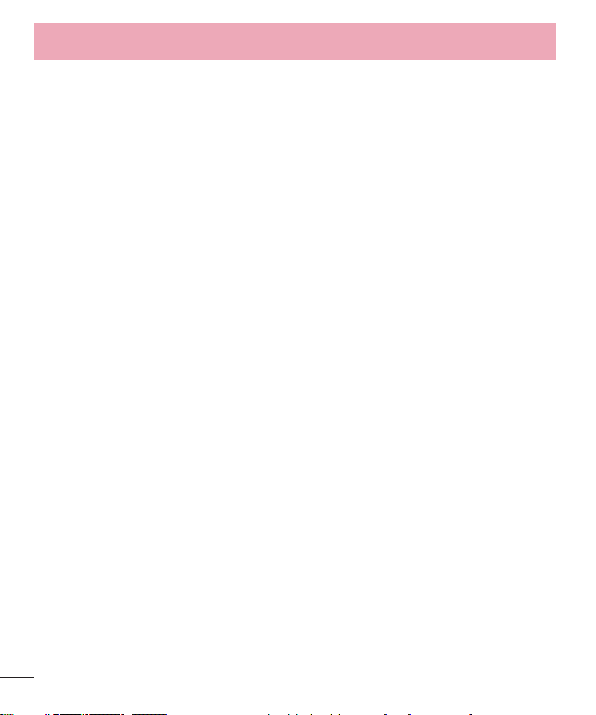
Güvenli ve verimli kullanım talimatları
Pil hakkında bilgiler ve bakımı
•
Yeniden şarj etmeden önce pilin tam bitmesi gerekli değildir. Diğer pil sistemlerinin aksine, pilin performansını
etkileyebilecek hafıza etkisi olmayan piller kullanılmaktadır.
•
Yalnızca LG pilleri ve şarj aletleri kullanın. LG şarj aletleri, pilinizin en uzun ömürlü olmasını sağlayacak şekilde
tasarlanmıştır.
•
Pili sökmeyin ya da kısa devre yaptırmayın.
•
Pilin metal uçlarını temiz tutun.
•
Pil artık yeterli performans sağlayamadığında değiştirin. Pil yenisiyle değiştirilmeden önce yüzlerce defa şarj
edilebilir.
•
En uzun ömre sahip olması için uzun süre kullanılmadığında pili şarj edin.
•
Pil şarj aletini doğrudan güneş ışığına maruz bırakmayın ya da banyo gibi yüksek nem oranına sahip yerlerde
kullanmayın.
•
Pili soğuk ya da sıcak yerlerde bırakmayın. Bu durum pilin performansını etkileyebilir.
•
Yanlış tipte pil takılırsa patlama riski vardır.
•
Kullanılmış pilleri üreticinin verdiği talimatlara uygun şekilde atın. Mümkünse geri dönüşümde kullanılmasını
sağlayın. Ev atığı olarak atmayın.
•
Pili değiştirmeniz gerekirse, yardım için en yakın yetkili LG Electronics servis noktasına veya bayisine götürün.
•
Şarj cihazının gereksiz elektrik tüketiminden kaçınmak için, telefon tam olarak şarj olduktan sonra daima şarj
cihazını prizden çıkarın.
•
Geçerli pil ömrü şebeke yapılandırmasına, ürün ayarlarına, kullanım aralığına, pil ve çevresel koşullara bağlı
olarak değişiklik gösterir.
•
Hayvan dişi ya da tırnağı gibi keskin kenarlı objelerin pil ile temas etmemesine dikkat edin. Bu, yangına yol
açabilir.
8

UYGUNLUK BİLDİRİMİ
İşbu belge ile, LG Electronics bu LG-E460 ürününün 1999/5/EC Yönetmeliğinin temel gereksinimleri
ve diğer ilgili hükümleriyle uyumlu olduğunu beyan eder. Uygunluk Beyanının bir kopyası şu adreste
bulunabilir: http://www.lg.com/global/declaration
Bu ürünün uygunluğu için irtibat bürosu:
LG Electronics Inc.
EU Representative, Krijgsman 1,
1186 DM Amstelveen, The Netherlands
Uyarı: Açık Kaynak Yazılımı
GPL, LGPL, MPL ve diğer açık kaynak lisansları kapsamında ilgili kaynak kodunu almak için lütfen şu
adresi ziyaret edin: http://opensource.lge.com/
Tüm ilgili lisans terimleri, feragatnameler ve bildirimler kaynak koduyla birlikte indirilmek üzere
mevcuttur.
NOT: Bu cihaz Türkçe karakterlerin tamamını ihtiva eden ETSI TS 123.038 V8.0.0 ve ETSI TS
123.040 V8.1.0 teknik özelliklerine uygundur.
NOT: Bu cihazın yazılımı Türkiyede kullanılmak üzere özel olarak tasarlanmıştır.
BU TELEFON AFET VE ACİL DURUM TEHLİKESİ HABERLERİNİ ALMA ÖZELLİĞİNE
SAHİPTİR
Sayın kullanıcı, bilindiği üzere Ülkemiz sıklıkla afet riskleri ile karşı karşıya kalmaktadır. Bu telefon
Mobil İşletmeciler tarafından sağlanan hücresel yayın (Cell Broadcast) sistemi ile 112’nci kanaldan
hava taarruzlarına karşı yayınlanan ikaz ve alarm haberleri ile afet ve acil durumlara ilişkin (deprem,
sel, çığ düşmesi ve heyelan tehlikesi gibi) gönderilen uyarı mesajlarını alma özelliğine sahiptir.
Telefonunuzun bu uyarıları alabilmesi için; “Hücre Yayın” uygulamasının içinden Hücre yayın
hizmetini ve 112’nci kanalın eklenerek aktif hale getirilmesi gerekmektedir.
9

Eski cihazınızın atılması
1 Tüm elektrikli ve elektronik ürünler, belediye atık şebekesinden ayrı olarak, yerel makamlarca ya da
devlet tarafından belirlenmiş toplama tesislerinde imha edilmelidir.
2 Eski biriminizin doğru şekilde imha edilmesi gerek çevre gerekse insan sağlığı açısından potansiyel
negatif sonuçların ortaya çıkmasının önüne geçecektir.
3 Eski cihazınızın imha edilmesi ile ilgili daha detaylı bilgi edinmek için lütfen bulunduğunuz yerdeki
belediyeyle, çöp ve atık hizmetleri müdürlüğüyle veya ürününüzü satın aldığınız mağazayla irtibata
geçiniz.
4 EEE Yönetmeliğine uygundur.
Atık pillerin/akümülatörlerin imha edilmesi
1 Eğer pil %0,0005 üzerinde civa, %0,002 üzerinde kadmiyum, %0,004 üzerinde kurşun içeriyorsa
bu sembol yanında, civa (Hg), kadmiyum (Cd) ve kurşun (Pb) sembolleri de bulunur.
2 Tüm piller/akümülatörler, belediye atık şebekesinden ayrı olarak, yerel makamlarca ya da devlet
tarafından belirlenmiş toplama tesislerinde imha edilmelidir.
3 Eski pillerinizin/akümülatörlerinizin doğru şekilde atılması, çevre ve insan sağlığı üzerinde
oluşabilecek potansiyel olumsuz sonuçların önlenmesine yardımcı olacaktır.
4 Eski pillerinizin/akümülatörlerinizin imha edilmesi ile ilgili daha ayrıntılı bilgi için lütfen belediye, ilgili
yerel çöp toplama hizmet merkezi ya da ürünü satın aldığınız mağaza ile temasa geçin.
10
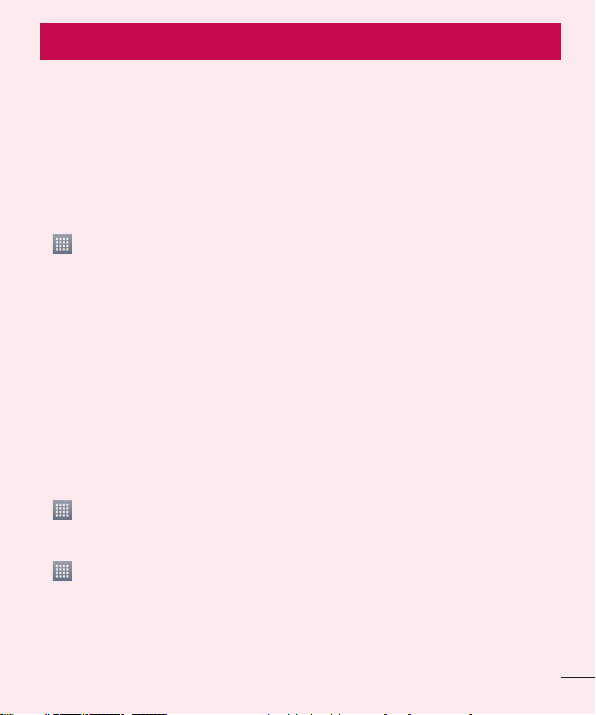
Önemli hatırlatma
Lütfen telefonunuzu kullanmaya başlamadan önce bu bilgiyi okuyun!
Lütfen telefonu servise götürmeden veya bir servis yetkilisiyle görüşmeden önce telefonla ilgili yaşadığınız
sorunların bu bölümde açıklanıp açıklanmadığına bakın.
1. Telefon belleği
Telefon belleğinizde %10'dan daha az boş alan kaldığında, telefonunuz yeni mesaj alamaz. Bu durumda telefon
belleğinizi kontrol etmeniz ve bellekte daha fazla boş alan oluşturmak için uygulamalar ya da mesajlar gibi bazı
verileri silmeniz gerekir.
Uygulamaları kaldırmak için:
1 > Uygulamalar sekmesi > Ayarlar > CİHAZ'dan Uygulamalar öğesine dokunun.
2 Tüm uygulamalar göründüğünde, kaldırmak istediğiniz uygulamaya gidin ve uygulamayı seçin.
3 Kaldır öğesine dokunun.
2. Pil ömrünün en iyi duruma getirilmesi
Arka planda sürekli olarak ihtiyaç duymadığınız özellikleri kapatarak pilinizin şarj ömrünü uzatabilirsiniz.
Uygulamaların ve sistem kaynaklarının pil gücünü ne kadar tükettiğini kontrol edebilirsiniz.
Telefon pilinizin ömrünü uzatma:
•
Kullanmadığınız zamanlarda radyo iletişimlerini kapatın. Wi-Fi, Bluetooth ya da GPS'i kullanmıyorsanız bunları
kapatın.
•
Ekran parlaklığını azaltın ve ekran zaman aşımı süresini daha kısa bir değere ayarlayın.
•
Gmail, Takvim, Rehber ve diğer uygulamalarla otomatik eşleştirmeyi kapatın.
•
İndirdiğiniz bazı uygulamalar pil gücünü azaltabilir.
Pil güç seviyesini kontrol etmek için:
•
> Uygulamalar sekmesi > Ayarlar > SİSTEM'den Telefon hakkında > Pil öğesine dokunun.
Pil durumu (şarj veya deşarj) ve pil seviyesi (şarj durumunun yüzdesi) ekranın üst kısmında gösterilir.
Pil gücünün nasıl kullanıldığını izlemek ve kontrol etmek için:
•
> Uygulamalar sekmesi > Ayarlar > SİSTEM'den Telefon hakkında > Pil > Pil kullanımı öğesine
dokunun.
Ekranda batarya kullanım süresi görüntülenir. Telefonunuzu bir güç kaynağına bağladıktan sonra ne kadar süre
geçtiğini veya bir güç kaynağına bağlıysa, telefonun en son ne kadar süreyle pil gücünde çalıştığını belirtir.
Ekranda en çoktan en aza doğru pil gücünü kullanan uygulamalar veya servisler gösterilir.
11
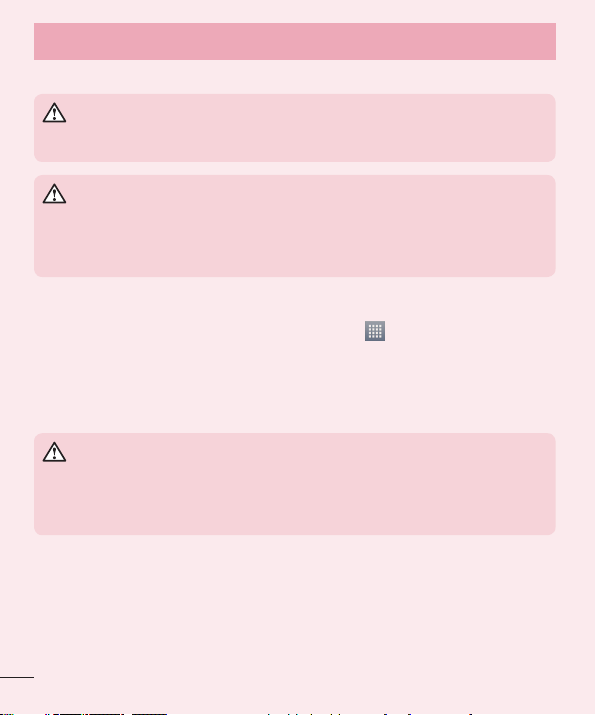
Önemli hatırlatma
3. Açık kaynaklı bir uygulama ve OS kurmadan önce
UYARI
Üretici tarafından sağlanan dışında bir işletim sistemi kurar ve kullanırsanız, telefonunuz arızalanabilir.
Buna ek olarak, telefonunuz garanti kapsamından çıkar.
UYARI
Telefonunuzu ve kişisel verilerinizi korumak için yalnızca Play Store™ gibi güvenilir kaynaklardan
uygulama indirin. Telefonunuzda doğru bir şekilde yüklenmemiş uygulamalar varsa, telefon normal
şekilde çalışmayabilir veya ciddi bir hata meydana gelebilir. Bu tür uygulamaları ve ilişkili tüm verileri
ile ayarlarını telefondan kaldırmalısınız.
4. Kilit açma düzeninin kullanılması
Telefonunuzun güvenliğini sağlamak için bir kilit açma düzeni belirleyin. > Uygulamalar sekmesi > Ayarlar
> CİHAZ'dan Kilit Ekranı > Ekran kilidini seçin > Şekil öğesine dokunun. Bu, size bir ekran kilidini açma
düzeninin nasıl çizileceğini anlatan bir ekran gösterir. Kilit açma düzeninizi unutmanıza karşı güvenlik önlemi
olarak bir Yedek PIN oluşturmalısınız.
Dikkat: Kilit açma düzenini ayarlamadan önce bir Google hesabı oluşturun ve düzen kilidinizi
oluştururken belirlediğiniz Yedek PIN'i unutmayın.
UYARI
Kilit düzeni kullanılırken alınacak önlemler.
Ayarladığınız kilit açma düzenini unutmamanız çok önemlidir. 5 kez yanlış bir düzen kullanırsanız
telefonunuza erişemezsiniz. Kilit açma düzeninizi, PIN'inizi ya da parolanızı girmek için 5 hakkınız
vardır. 5 hakkınızı da kullandıysanız, 30 saniye sonra yeniden deneyebilirsiniz.
Kilit Açma Düzeninizi, PIN'inizi ya da Şifrenizi hatırlayamadığınızda:
< Düzeninizi unuttuysanız >
Telefonunuzda Google hesabınızda oturum açtıysanız ancak doğru düzeni 5 kez yanlış girdiyseniz, ekranın alt
kısmındaki Düzeni unuttunuz mu? düğmesine basın. Google Hesabınız ile oturum açmanız veya Düzen Kilidinizi
oluştururken belirlediğiniz Yedek PIN'i girmeniz gerekir.
Eğer telefonda bir Google hesabı oluşturmamışsanız ya da Yedek PIN'i unuttuysanız, sert sıfırlama yapmanız gerekir.
12

< PIN'inizi veya Şifrenizi unuttuysanız >
PIN'inizi veya Şifrenizi unuttuysanız, bir sert sıfırlama gerçekleştirmeniz gerekir.
Dikkat: Sert sıfırlama gerçekleştirirseniz tüm kullanıcı uygulamaları ve kullanıcı verileri silinecektir.
NOT: Google Hesabınızda oturum açmadıysanız ve Kilit Açma Düzeninizi unuttuysanız Yedek
PIN'inizi girmeniz gerekir.
5. Sert Sıfırlamanın Kullanılması (Fabrika ayarlarına sıfırlama)
Telefonunuz orijinal durumuna dönmezse, Sert Sıfırlamayı (Fabrika Ayarlarına Sıfırlama) kullanarak telefonunuzu
başlatın.
1 Gücü kapatın.
2 Güç/Kilit tuşu + Sesi Seviyesini Azaltma tuşu + QuickButton basılı tutun.
3 Ekranda LG Logosu görününce, tüm tuşları bırakın.
UYARI
Sert Sıfırlama yaparsanız, tüm kullanıcı uygulamaları, kullanıcı verileri ve DRM lisansları silinecektir.
Sert Sıfırlama yapmadan önce önemli verilerinizi yedeklemeyi lütfen unutmayın.
6. Uygulamaların Açılması ve aralarında geçiş yapılması
Birden fazla uygulamayı aynı anda çalıştırabildiğiniz için Android ile çoklu görev özelliğini kullanmak kolaydır. Bir
uygulama açmak için diğerinden çıkmanıza gerek yoktur. Birçok açık uygulamayı kullanın ve aralarında geçiş
yapın. Android, her bir uygulamayı gerektiğinde durdurarak ve başlatarak kontrol eder ve böylelikle kullanılmayan
uygulamaların gereksiz yere kaynak tüketmemesini sağlar.
Uygulamaları durdurmak için:
1 > Uygulamalar sekmesi > Ayarlar > CİHAZ'dan Uygulamalar > ÇALIŞAN öğesine dokunun.
2 İstediğiniz uygulamaya gidip dokunun; uygulamayı durdurmak için ise Durdur öğesine dokunun.
NOT: Çoklu görev için bir uygulamayı kullanırken başka bir uygulamaya gitmek için Ana Ekran
tuşuna basın. Bu, cihazda arka planda çalışmakta olan önceki uygulamayı durdurmaz.
Bir uygulamayı kullandıktan sonra uygulamadan çıkmak için Geri
emin olun.
tuşuna dokunduğunuzdan
13

Önemli hatırlatma
7. Medya eşitleme (MTP) kullanarak müzik, fotoğraf ve video aktarma
1 Depolama medyasını kontrol etmek için > Uygulamalar sekmesi > Ayarlar > CİHAZ'dan Depolama
öğesine dokunun.
2 USB kablosunu kullanarak telefonu PC'nize bağlayın.
3 Telefon ekranınızda bir USB bağlantı tipi listesi görüntülendiğinde Medya eşitleme (MTP) seçeneğini belirleyin.
4 PC'nizde bellek klasörünü açın. Bilgisayarınızdaki yığın depolama içeriğini görüntüleyebilir ve dosyaları
aktarabilirsiniz.
5 PC'nizdeki dosyaları sürücü klasörüne veya sürücü klasörünüzdeki dosyaları PC'nize kopyalayın.
8. Telefonunuzu dik tutun
Cep telefonunuzu normal bir telefonda olduğu gibi dik bir şekilde tutun. Telefonunuzun bir dahili anteni vardır.
Performansı düşürebileceği için telefonun arka tarafının çizilmemesine veya hasar görmemesine dikkat edin.
Çağrı yaparken/alırken ya da veri gönderirken/alırken antenin bulunduğu telefonun alt kısmını tutmamaya özen
gösterin. Aksi takdirde çağrı kalitesi etkilenebilir.
9. Ekran donduğunda
Ekran donarsa veya telefonu kullanmak istediğinizde telefon tepki vermezse:
Telefonunuzu kapatmak için Güç/Kilit tuşunu 10 saniye basılı tutun.
Bu da işe yaramazsa, lütfen servis merkezimizi ziyaret edin.
14
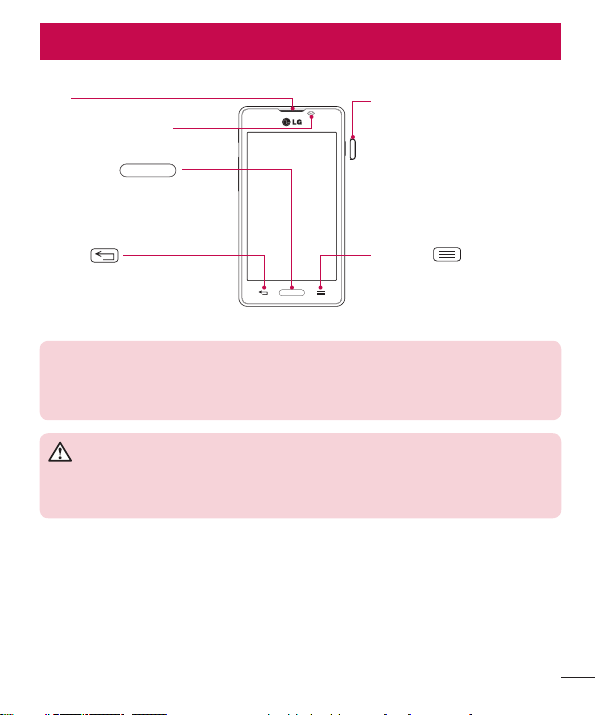
Telefonunuzu tanıyın
Telefona genel bakış
Ahize
Yakınlık/Parlaklık Sensörü
Ana sayfa Tuşu
Herhangi bir ekrandan Ana ekrana
dönün.
Güç/Kilit Tuşu
•
Bu tuşu basılı tutarak telefonunuzu
açıp kapatın.
•
Ekranı kilitlemek/ekran kilidini açmak
için kısa süreyle basın.
Geri Tuşu
Önceki ekrana geri döner.
NOT: Yakınlık sensörü
Çağrıları alırken ya da çağrı yaparken, mesafe sensörü telefon kulağınıza yakınken bunu algılayarak
otomatik olarak arka ışığı kapatır ve dokunmatik ekranı kilitler. Bu, pil ömrünü uzatır ve dokunmatik
ekranın çağrılar sırasında istem dışı etkinleşmesini engeller.
UYARI
Telefonun üzerine ağır bir nesne koymak veya üzerine oturmak LCD ekranına ve dokunmatik ekran
fonksiyonlarına zarar verebilir. LCD mesafe sensörünü koruyucu film ile örtmeyin. Bu, sensörde bir
arızaya neden olabilir.
Menü Tuşu
Mevcut seçenekleri görüntüle.
15

Telefonunuzu tanıyın
Ses seviyesi tuşları
•
Ana ekranda: Zil seviyesini kontrol edin.
•
Çağrı sırasında: Kulaklık ses seviyesini
kontrol edin.
•
Şarkı çalarken: Sesi her zaman kontrol edin.
QuickButton
Güç/Kilit Tuşu
Kulaklık Girişi
Mikrofon
Şarj cihazı/USB bağlantı
noktası
microSD Kart yuvası
Flaş
Arka Kamera
SIM kart yuvası
16
Pil kapağı
Pil
Hoparlör
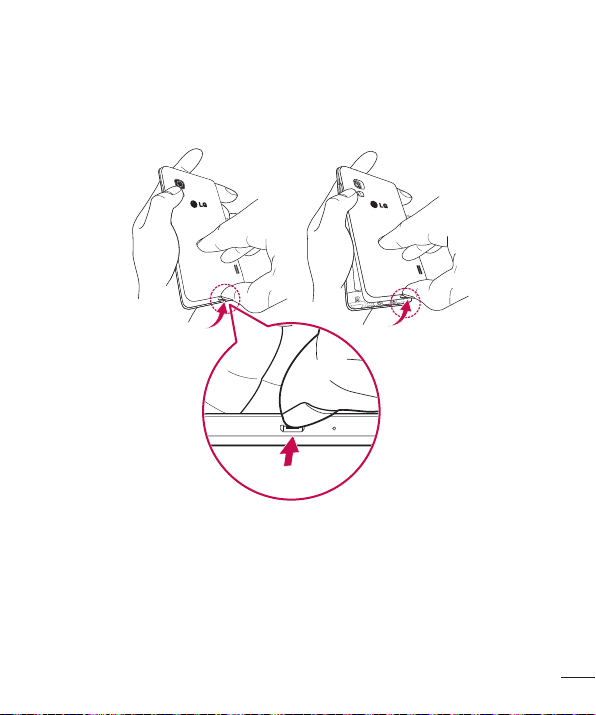
SIM kartın ve pilin takılması
Yeni telefonunuzu keşfetmeye başlamadan önce, çeşitli ayarları yapmanız gerekir. SIM kartı ve pili takmak için:
1 Pil kapağını çıkarmak için, telefonu bir elinizde sıkıca tutun. Şekilde gösterildiği gibi diğer elinizin işaret
parmağını kullanarak pil kapağını kaldırıp çıkarın.
17
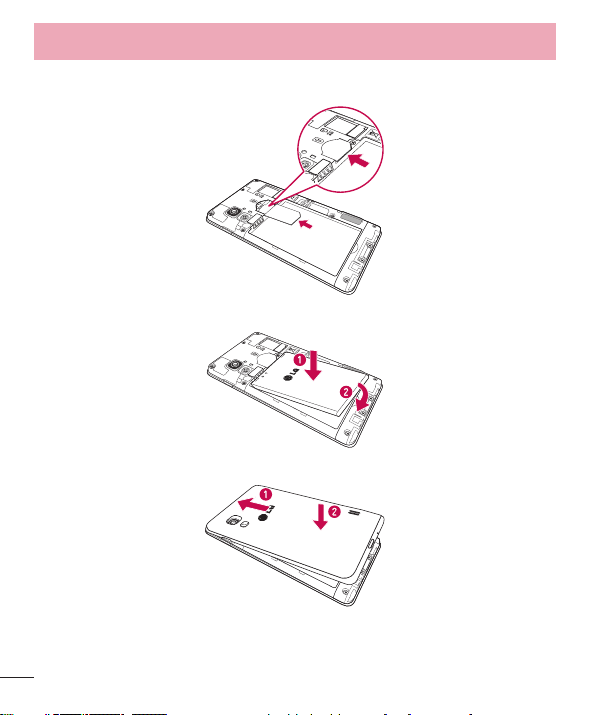
Telefonunuzu tanıyın
2 Şekilde gösterildiği gibi SIM kartı yuvasına doğru kaydırın. Karttaki altın temas bölgesinin aşağıya bakıyor
olduğundan emin olun.
3 Telefon ve pil üzerindeki altın temas bölgelerini hizalayarak (1) ve yerine oturana kadar bastırarak (2) pili takın.
4 Pil kapağını pil bölmesi ile hizalayın (1) ve yerine oturana kadar bastırın (2).
18
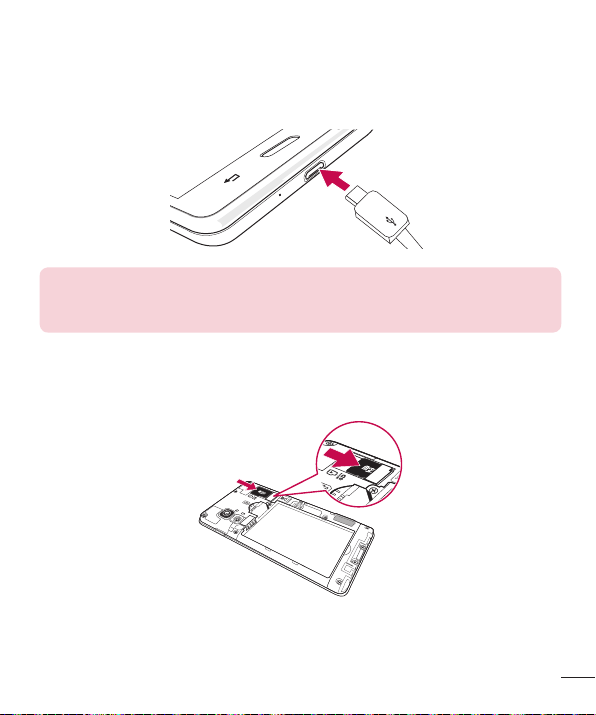
Telefonu şarj etme
Şarj cihazı konektörü telefonun altında bulunmaktadır. Şarj kablosunun bir ucunu telefona diğer ucunu da bir
elektrik prizine takın.
NOT:
•
Pil ömrünün uzaması için pilin ilk şarjda tam olarak şarj edilmesi gerekir.
•
Telefonunuz şarj olurken pil kapağını açmayın.
Bellek kartının kullanılması
Bellek kartını takmadan veya çıkarmadan önce telefonu kapatın. Pil kapağını çıkartın. Bellek kartını yuvasına takın.
Altın temas bölgesinin aşağıya bakıyor olduğundan emin olun.
19

Telefonunuzu tanıyın
Ekranı kilitleme ve kilidi kaldırma
Telefonunuzu belirli bir süre kullanmazsanız, ekran otomatik olarak kapanır ve kilitlenir. Bu, tuşlara yanlışlıkla
dokunulmasını önlemeye yardımcı olur ve pilin gücünü korur.
Telefonunuzu kullanmadığınız zamanlarda kilitlemek için Güç/Kilit tuşuna basın.
Ekranınızı kilitlediğiniz sırada çalışmakta olan herhangi bir program varsa, Kilit modunda çalışmaya devam
edebilir. Gereksiz ücretlerden kaçınmak için, Kilit moduna girmeden önce tüm programlardan (örn. telefon
görüşmesi, web erişimi ve veri iletişimleri) çıkmanız tavsiye edilir.
Telefonu eski haline döndürmek için Güç/Kilit tuşuna basın. Kilit ekranı görüntülenir. Ana ekranınızın kilidini
açmak için Kilit ekranına dokunup parmağınızı herhangi bir yöne doğru kaydırın. Görüntülediğiniz en son ekran
açılır.
20

Ana Ekranınız
Dokunmatik ekran ipuçları
Telefonunuzda gezinmek için aşağıda bazı ipuçları verilmiştir.
Tıklama veya dokunma – Tek parmağınızla bir kez tıklayarak öğeleri, bağlantıları, kısayolları ve ekran
klavyesinde harfleri seçebilirsiniz.
Dokunma ve basılı tutma – Dokunarak ve bir eylem ortaya çıkana dek parmağınızı kaldırmayarak ekrandaki
öğeye basılı tutun. Örneğin, bir kişinin mevcut seçeneklerini açmak için Rehber listesinde kişiye dokunun ve
bağlam menüsü açılana kadar basılı tutun.
Sürükleme – Bir öğeye dokunun ve bir anlığına basılı tutun; ardından, hedef konuma ulaşıncaya dek parmağınızı
kaldırmadan ekranda hareket ettirin. Ana ekrandaki öğeleri sürükleyerek yerlerini değiştirebilirsiniz.
Kaydırma – Kaydırma için ekrana dokunduğunuz anda parmağınızı duraklamadan (aksi takdirde bir öğeyi
sürüklersiniz) ekran yüzeyi boyunca hızla hareket ettirin. Örneğin, ekranı yukarı veya aşağı kaydırarak bir listede
gezinebilir, soldan sağa ve sağdan sola kaydırarak farklı Ana ekranlar arasında geçiş yapabilirsiniz.
Çift tıklama – Bir web sayfasını ya da haritayı yakınlaştırmak için çift tıklayın. Örneğin, web sayfasının bir
bölümünü ekran genişliğine sığdırmak için söz konusu bölüme hızla çift tıklayın. Kamera uygulamasını kullanarak
fotoğraf çekerken ve Haritalar uygulamasını kullanırken de görüntüyü yakınlaştırmak ve uzaklaştırmak için çift
tıklayabilirsiniz.
Parmak açıp kapayarak yakınlaştırıp uzaklaştırma – Tarayıcıyı ya da Haritalar'ı kullanırken veya resimlere
göz atarken yakınlaştırma ve uzaklaştırma işlevini kullanmak için baş parmağınızı ve işaret parmağınızı birbirine
yaklaştırın veya birbirinden uzaklaştırın.
Ekranı döndürme – Çoğu uygulama ve menüde, ekranın yönü cihazın fiziksel yönüne göre ayarlanır.
NOT:
•
Bir öğeyi seçmek için simgenin ortasına dokunun.
•
Çok sert basmayın; dokunmatik ekran hafif ve tam bir dokunuşu algılayacak hassasiyete sahiptir.
•
Dilediğiniz seçeneğe dokunmak için parmak ucunuzu kullanın. Etrafındaki diğer tuşlara
dokunmamaya özen gösterin.
21
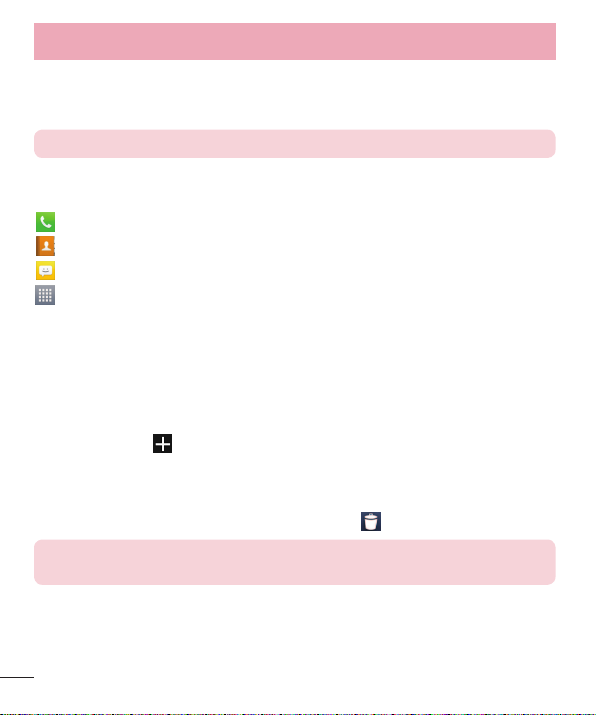
Ana Ekranınız
Ana ekran
Panelleri görüntülemek için parmağınızı sola veya sağa kaydırın. Her bir paneli Uygulamalar, İndirilenler, Widget'lar
ve Duvar kağıdı ile özelleştirebilirsiniz.
NOT: Bazı ekran görüntüleri telefon sağlayıcınıza bağlı olarak farklılık gösterebilir.
Ana ekranınızda, ekranın altında bulunan menü simgelerini görebilirsiniz. Menü simgeleri en çok kullandığınız
işlevlere kolay ve tek tuşla erişim sağlar.
Bir arama yapmak için Telefon simgesine dokunarak dokunmatik ekran tuş takımını getirin.
Rehberinizi açmak için Rehber simgesine dokunun.
Mesaj menüsüne erişmek için Mesaj simgesine dokunun. Bu ekranda yeni bir mesaj oluşturabilirsiniz.
Ekranın altındaki Uygulamalar simgesine dokunun. Bu, yüklü tüm uygulamalarınızın görüntülenmesini
sağlar. Herhangi bir uygulamayı açmak için uygulama listesindeki simgeye dokunmanız yeterlidir.
Ana ekranın kişiselleştirilmesi
Uygulamalar, indirilenler, widget'lar veya duvar kağıtları ekleyerek Ana ekranınızı özelleştirebilirsiniz. Telefonunuzu
daha rahat kullanmak için favori uygulamalarınızı ve widget'larınızı Ana ekrana ekleyin.
Ana ekranınıza öğe eklemek için:
1 Ana ekranın boş kısmını basılı tutun.
Veya sağ üst köşedeki öğesine dokunun.
2 Mod Ekle menüsünde, eklemek istediğiniz öğeyi seçin. Daha sonra, Ana ekranda eklenen bu öğeyi görürsünüz.
3 Öğeyi istediğiniz konuma sürükleyin ve parmağınızı kaldırın.
Bir öğeyi Ana ekrandan kaldırmak için:
•
Ana ekran > kaldırmak istediğiniz simgeyi basılı tutun > sürükleyin
İPUCU! Uygulamalar menüsünden Ana ekrana bir uygulama simgesi eklemek için eklemek
istediğiniz uygulamayı basılı tutun.
22
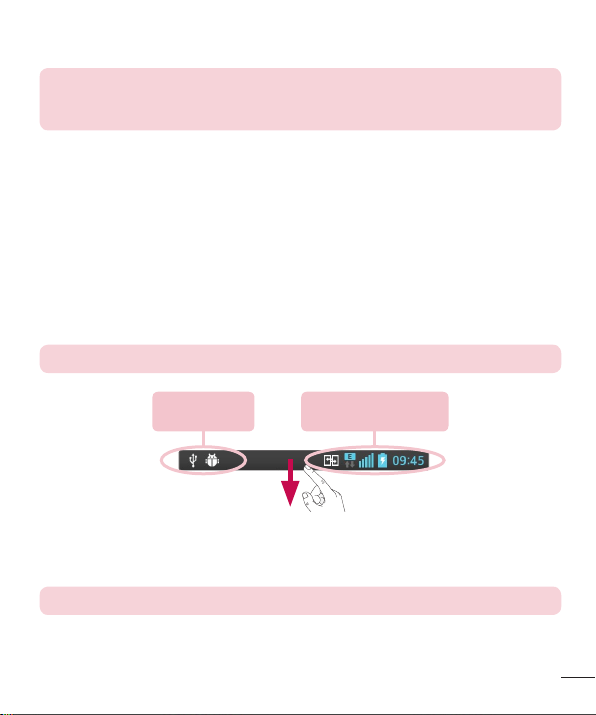
İPUCU! Klasörleri kullanma
Çeşitli uygulama simgelerini bir klasörde birleştirebilirsiniz. Ana ekranda bir uygulama simgesini
diğerinin üzerine bıraktığınızda iki simge birleştirilir.
En son kullanılan uygulamalara dönülmesi
1 Ana Ekran tuşunu basılı tutun. Ekranda en son kullandığınız uygulamaların simgelerini içeren bir pencere açılır.
2 Bir uygulama açmak için simgesine dokunun. Veya önceki ekrana dönmek için Geri tuşuna dokunun.
Bildirimler
Bildirimler, gelen yeni mesajlar, takvim etkinlikleri ve alarmların yanı sıra video indirmeleri gibi devam eden
etkinlikler hakkında sizi uyarır.
Bildirimler panelinden, telefonunuzun geçerli durumunu ve bekleyen bildirimlerinizi görüntüleyebilirsiniz.
Bir bildirim ulaştığında, simgesi ekranın üst kısmında görünür. Bekleyen bildirimlere ilişkin simgeler solda, Wi-Fi
veya pil gücü gibi şeyleri gösteren sistem simgeleri sağda görünür.
NOT: Mevcut seçenekler, bulunduğunuz bölgeye veya hizmet sağlayıcısına bağlı olarak değişebilir.
Bekleyen
bildirimler
Bluetooth, Wi-Fi ve pil
durumu
Bildirimler ve ayarlar için aşağı kaydırma
Bildirimler panelini açmak için parmağınızı durum çubuğundan aşağı kaydırın. Bildirimler panelini kapatmak için
ekranın alt kısmındaki çubuğu yukarı kaydırın.
NOT: Mevcut seçenekler, bulunduğunuz bölgeye veya hizmet sağlayıcısına bağlı olarak değişebilir.
23

Ana Ekranınız
Hızlı Ayarlar
Wi-Fi, ekran parlaklığı yönetimi gibi fonksiyon ayarları arasında kolayca geçiş yapmak için Hızlı Ayarlar'ı kullanın.
Hızlı Ayarlar için durum çubuğundan aşağı kaydırarak bildirimler panelini açın ve istediğiniz ayara kaydırın veya
dokunun.
Bildirim panelindeki Hızlı Ayar öğelerini yeniden düzenlemek için
öğesine dokunun. Ardından bildirim panelindeki öğeleri kontrol edebilir ve yeniden düzenleyebilirsiniz.
Durum Çubuğu'ndaki gösterge simgeleri
Ekranın üst kısmındaki durum çubuğunda cevapsız çağrılar, yeni mesajlar, takvim etkinlikleri, cihaz durumu ve
daha fazlası hakkında bildirim veren gösterge simgeleri görünür.
Ekranın üst kısmında görüntülenen simgeler, cihazın durumuyla ilgili bilgiler sağlar. Aşağıdaki tabloda listelenen
simgeler en yaygın olanlardan bazılarıdır.
Simge Açıklama Simge Açıklama
SIM kart yok Pil tam dolu
Sinyal yok Pil şarj oluyor
Uçak modu Veri indiriliyor
Bir Wi-Fi ağına bağlı Veri yükleniyor
Kablolu kulaklık GPS alıyor
24
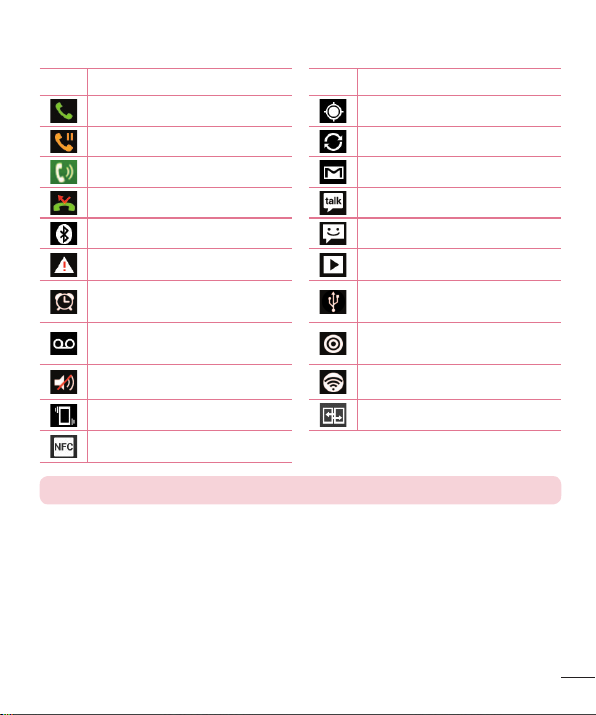
Simge Açıklama Simge Açıklama
Arama yürütülüyor GPS'ten konum verisi alınıyor
Çağrı bekletme Veriler eşleştiriliyor
Hoparlör Yeni Gmail
Cevapsız çağrı Yeni Google Talk mesajı
Bluetooth açık Yeni mesaj
Sistem uyarısı Şarkı çalıyor
Alarm kurulu
Yeni sesli posta
Zil sesi kapalı
Titreşim modu P2P açık
NFC açık
NOT: Durum çubuğundaki simgelerin konumu, işleve veya hizmete bağlı olarak değişebilir.
Telefon USB kablosuyla PC'ye bağlı veya
USB internet paylaşımı etkin
Hem USB bağlantısı hem de taşınabilir ortak
erişim noktası etkin
Taşınabilir kablosuz ortak erişim noktası
etkin
25
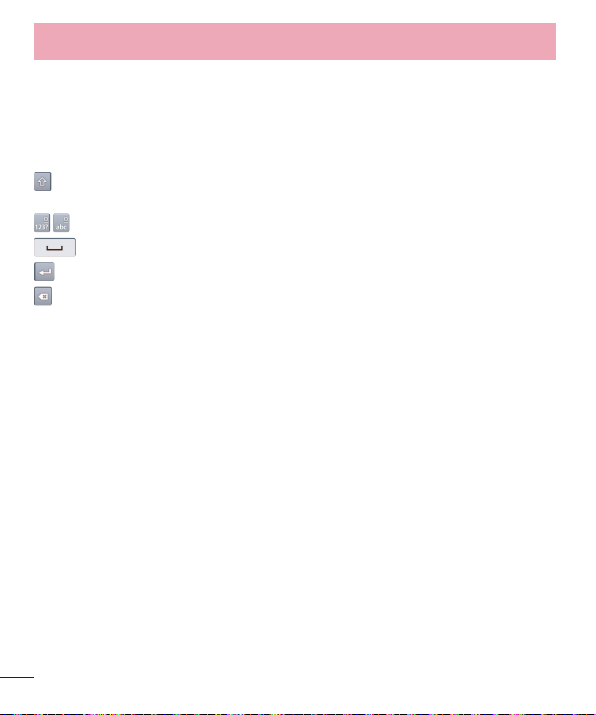
Ana Ekranınız
Ekran klavyesi
Ekran klavyesini kullanarak metin girebilirsiniz. Metin girmeniz gerektiğinde ekran klavyesi ekranda otomatik
olarak belirir. Klavyeyi manuel olarak görüntülemek için metni girmek istediğiniz metin alanına dokunmanız
yeterlidir.
Tuş takımını kullanma ve metin girme
Yazdığınız bir sonraki harfin büyük harf olması için bir kez tıklayın. Tüm harfleri büyük harf yapmak için çift
dokunun.
Nümerik klavye ve sembol klavyesi arasında geçiş yapmak için dokunun.
Boşluk girmek için dokunun.
Mesaj alanında yeni bir satır oluşturmak için dokunun.
Önceki karakteri silmek için dokunun.
Vurgulu harflerin girilmesi
Metin giriş dilini Fransızca veya İspanyolca seçerseniz, özel Fransızca ve İspanyolca (örn. "á") karakterleri
girebilirsiniz.
Örneğin, “á” yazmak için yakınlaştırma tuşu büyüyüp farklı dillerdeki karakterler görüntülenene kadar “a” tuşunu
basılı tutun.
Ardından istediğiniz özel karakteri seçin.
26

Google hesabı oluşturma
Telefonunuzu ilk açtığınızda, şebekenizi etkinleştirme, Google Hesabınızda oturum açma ve belirli Google
servislerini nasıl kullanmak istediğinizi seçme şansına sahip olursunuz.
Google hesabınızı oluşturmak için:
•
Bilgi istemli kurulum ekranından bir Google Hesabı'nda oturum açın.
VEYA
•
> Uygulamalar sekmesine dokunun > Gmail gibi bir Google uygulaması seçin > yeni hesap oluşturmak
için Yeni hesap öğesini seçin.
Bir Google hesabınız varsa, Mevcut hesap öğesine dokunun, e-posta adresinizi ve şifrenizi girin, ardından
öğesine dokunun.
Telefonunuzda Google hesabı oluşturduktan sonra, telefonunuz otomatik olarak Web'deki Google hesabınızla
senkronize edilir.
Rehberiniz, Gmail hesabınız, Takvim etkinlikleriniz ve bu uygulamalardaki diğer bilgiler ile Web'deki servisler,
telefonunuzla senkronize edilir. (Bu, senkronizasyon ayarlarınıza bağlıdır.)
Oturum açtıktan sonra telefonunuzda Gmail™'i kullanabilir ve Google servislerinin avantajlarından
yararlanabilirsiniz.
27
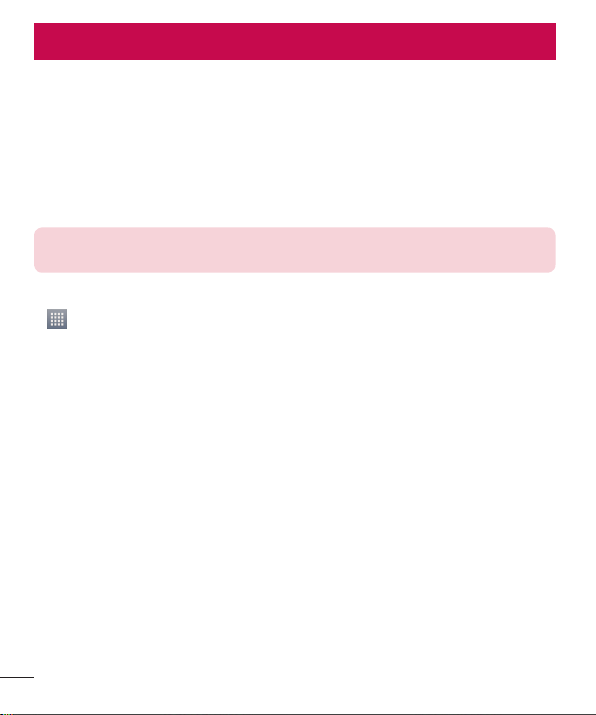
Ağlara ve Cihazlara Bağlanma
Wi-Fi
Wi-Fi ile kablosuz erişim noktası (AP) kapsama alanı dahilinde yüksek hızlı İnternet erişimi kullanabilirsiniz. Wi-Fi
kullanarak ekstra ücret ödemeden kablosuz İnternet'in keyfini çıkarın.
Wi-Fi ağlarına bağlanmak
Telefonunuzda Wi-Fi kullanmak için bir kablosuz erişim noktasına veya 'ortak erişim noktası'na erişmeniz gerekir.
Bazı erişim noktaları herkese açıktır ve bunlara kolaylıkla bağlanabilirsiniz. Bazıları ise gizlidir veya güvenlik
özellikleri kullanıyordur. Bu tür ağlara bağlanabilmek için telefonunuzu yapılandırmalısınız.
Pil ömrünü uzatmak için Wi-Fi'yi kullanmıyorken kapatın.
NOT: Wi-Fi bölgesi dışındaysanız ya da Wi-Fi KAPALI olarak ayarlıysa mobil veri kullanımı için mobil
operatörünüz tarafından ek ücretler uygulanabilir.
Wi-Fi özelliğini açma ve bir Wi-Fi ağına bağlanma
1 > Uygulamalar sekmesi > Ayarlar > KABLOSUZ İLETİŞİM VE AĞLAR sekmesinden Wi-Fi öğesine
dokunun.
2 Wi-Fi'yi AÇIK olarak ayarlayın ve geçerli Wi-Fi ağlarını taramayı başlatın.
3 Etkin ve kapsama alanındaki Wi-Fi ağlarının listesini görmek için yeniden Wi-Fi menüsüne tıklayın.
•
Korunan ağlar kilit simgesiyle belirtilir.
4 Bağlanmak için bir ağa dokunun.
•
Ağ korumalıysa, bir parola ve diğer kimlik bilgilerini girmeniz istenecektir. (Ayrıntılar için ağ yöneticinize
danışın)
5 Durum çubuğu, Wi-Fi durumunu belirten simgeler gösterir.
28

Bluetooth
Bluetooth kullanarak normal cep telefonlarında olduğu gibi Bluetooth menüsünden değil, bununla ilgili bir
uygulamayı çalıştırarak verileri gönderebilirsiniz.
NOT:
•
LG, Bluetooth kablosuz özelliği aracılığıyla gönderilen veya alınan verilerin kaybından, yanlış
kullanımından veya verilere müdahaleden sorumlu değildir.
•
Her zaman güvenilen ve güvenliği uygun bir şekilde sağlanmış cihazlarla veri paylaştığınızdan ve
bu tür cihazlardan veri aldığınızdan emin olun. Cihazlar arasında engeller varsa, çalışma mesafesi
kısalabilir.
•
Bazı cihazlar, özellikle Bluetooth SIG tarafından test edilmemiş veya onaylanmamış olanlar,
cihazınızla uyumlu olmayabilir.
Bluetooth'un açılması ve telefonunuzun bir Bluetooth cihazıyla eşleştirilmesi
Başka bir cihaza bağlanmadan önce cihazınızı onunla eşleştirmeniz gerekir.
1 > Uygulamalar sekmesi > Ayarlar > KABLOSUZ İLETİŞİM VE AĞLAR sekmesinden Bluetooth özeliğini
AÇIK olarak ayarla öğesine dokunun.
2 Yeniden Bluetooth menüsüne tıklayın. Telefonunuzu görünür kılma ve cihaz arama seçeneklerini görürsünüz.
Bluetooth Kapsama Alanındaki cihazları görüntülemek için Cihazları ara öğesine dokunun.
3 Listeden telefonunuzu eşleştirmek istediğiniz cihazı seçin.
Eşleştirme başarılı olduktan sonra, cihazınız diğer cihaza bağlanacaktır.
NOT: Bazı cihazlar, özellikle mikrofonlu kulaklıklar veya ahizesiz araç kitleri 0000 gibi sabit bir
Bluetooth PIN'ine sahip olabilir. Diğer cihazın bir PIN'i varsa, bunu girmeniz istenir.
Bluetooth kablosuz özelliğini kullanarak veri gönderme
1 Uygun bir uygulamadan veya İndirilenler'den bir dosya veya kişi, takvim etkinliği veya medya dosyası gibi bir
öğe seçin.
2 Bluetooth ile veri gönderme seçeneğini belirleyin.
NOT: Seçenek belirleme yöntemi veri türüne bağlı olarak değişebilir.
3 Bluetooth özelliği etkinleştirilmiş bir cihaz arayın ve eşleştirin.
29

Ağlara ve Cihazlara Bağlanma
Bluetooth kablosuz özelliğini kullanarak veri alma
1 > Uygulamalar sekmesi > Ayarlar > Bluetooth özelliğini AÇIK olarak ayarla öğesine dokunun ve diğer
cihazlar tarafından görülebilmesi için Cihazı görülebilir hale getir öğesine dokunun.
NOT: Cihazınızın görünür olacağı süreyi seçmek için > Görünürlük zaman aşımı öğesine
dokunun.
2 Cihazdan veri almak istediğinizi onaylamak için Eşleştir'i seçin.
Telefonunuzun veri bağlantısını paylaşma
Hiçbir kablosuz bağlantı kullanılabilir olmadığında, USB bağlantısı ve Taşınabilir kablosuz ortak erişim noktası
harika özelliklerdir. Bir USB kablosu (USB bağlantısı) aracılığıyla telefonunuzun mobil veri bağlantısını tek bir
bilgisayar ile paylaşabilirsiniz. Telefonunuzu taşınabilir bir Wi-Fi ortak erişim noktasına çevirerek, telefonunuzun
veri bağlantısını bir seferde birden fazla cihazla da paylaşabilirsiniz.
Telefonunuz veri bağlantısını paylaşırken, durum çubuğunda bir simge ve açılır bildirim kutusunda devam eden
bir bildirim görüntülenir.
Bağlantı ve taşınabilir ortak erişim noktaları hakkında, desteklenen işletim sistemleri ve diğer ayrıntılar dahil en
son bilgiler için http://www.android.com/tether adresini ziyaret edin.
Taşınabilir kablosuz ortak erişim noktası ayarlarını değiştirmek için:
1 > Uygulamalar sekmesi > Ayarlar > KABLOSUZ İLETİŞİM VE AĞLAR sekmesinden Daha fazla... >
Taşınabilir kablosuz ortak erişim noktası öğesine dokunun > ayarlamak istediğiniz seçenekleri belirleyin.
İPUCU! Bilgisayarınız Windows 7 veya Linux'un bazı sürümlerinin yeni bir dağıtımıyla (Ubuntu
gibi) çalışıyorsa genellikle bilgisayarınızı bağlantı için hazırlamanıza gerek yoktur. Ancak, Windows
veya başka bir işletim sisteminin eski bir sürümünü çalıştırıyorsanız USB aracılığıyla ağ bağlantısı
oluşturmak için bilgisayarınızı hazırlamanız gerekebilir. USB bağlantısını destekleyen işletim sistemleri
ve bunların yapılandırılmasıyla ilgili en güncel bilgiler için http://www.android.com/tether adresini
ziyaret edin.
30

Taşınabilir ortak erişim noktanızı yeniden adlandırmak veya şifrelemek için
Telefonunuzun Wi-Fi ağ adını (SSID) değiştirebilir ve Wi-Fi ağını şifreleyebilirsiniz.
1 Ana ekranda > Uygulamalar sekmesi > Ayarlar öğesine dokunun.
2 KABLOSUZ İLETİŞİM VE AĞLAR sekmesinden Daha fazla... öğesine dokunun ve Taşınabilir kablosuz ortak
erişim noktası seçeneğini belirleyin.
3 Taşınabilir kablosuz ortak erişim noktası öğesinin işaretlendiğinden emin olun.
4 Wi-Fi bağlantı noktasını ayarla öğesine dokunun.
•
Wi-Fi bağlantı noktasını ayarla iletişim kutusu açılır.
•
Diğer bilgisayarların Wi-Fi ağlarını tararken gördüğü Ağ SSID değerini (adını) değiştirebilirsiniz.
•
Ayrıca önceden paylaşılan bir anahtar kullanarak (PSK) Wi-Fi Korumalı Erişim 2 (WPA2) güvenliğiyle ağı
yapılandırmak için Güvenlik menüsüne dokunabilirsiniz.
•
WPA2 PSK güvenlik seçeneğine dokunduğunuz takdirde, Wi-Fi bağlantı noktasını ayarla iletişim
kutusuna bir şifre alanı eklenir. Şifre girerseniz, telefonun ortak erişim noktasına bir bilgisayarla veya başka
bir cihazla bağlanırken söz konusu şifreyi girmeniz gerekecektir. Wi-Fi ağınızdan güvenliği kaldırmak için
Güvenlik menüsünü Yok olarak ayarlayabilirsiniz.
5 Kaydet öğesine dokunun.
DİKKAT! Güvenlik seçeneğini Yok olarak ayarlarsanız çevrimiçi servislerin diğer kişiler tarafından
izinsiz kullanımını önleyemezsiniz ve ek ücret ödemeniz gerekebilir. İzinsiz kullanımı önlemek için
güvenlik seçeneğini etkin tutmanız tavsiye edilir.
USB kablosuyla yapılan PC bağlantıları
Cihazınızı bir USB kablosuyla USB bağlantısı modlarında bir PC'ye bağlamayı öğrenin.
Medya eşitleme (MTP) kullanarak müzik, fotoğraf ve video aktarma
1 USB kablosunu kullanarak telefonunuzu bir PC'ye bağlayın.
2 PC'nize LG Android Platform Sürücüsünü yüklemediyseniz ayarları manuel olarak değiştirmeniz gerekecektir.
Sistem ayarları > PC bağlantısı > USB Bağlantı tipi öğesini seçin ve Medya eşitleme (MTP) öğesine
dokunun.
3 Artık bilgisayarınızdaki yığın depolama içeriğini görüntüleyebilir ve dosyaları aktarabilirsiniz.
31

Ağlara ve Cihazlara Bağlanma
Windows Media Player ile senkronize etme
Windows Media Player'ın PC'nizde yüklü olduğundan emin olun.
1 Windows Media Player'ın yüklü olduğu PC'ye telefonunuzu bağlamak için USB kablosunu kullanın.
2 Medya eşitleme (MTP) seçeneğini belirleyin. Bağlantı sağlandığında, bilgisayarda açılır pencere belirecektir.
3 Müzik dosyalarını senkronize etmek için Windows Media Player'ı açın.
4 Açılır pencerede cihazınızın adını düzenleyin veya girin (gerekiyorsa).
5 İstediğiniz müzik dosyalarını seçin ve senkronizasyon listesine sürükleyin.
6 Senkronizasyonu başlatın.
•
Windows Media Player ile senkronizasyon için aşağıdaki gereksinimler karşılanmalıdır.
Öğeler Gereksinim
İşletim Sistemi Microsoft Windows XP SP2, Vista veya üstü
Windows Media Player sürümü Windows Media Player 10 veya üstü
•
Windows Media Player sürümü 10'un altındaysa, sürüm 10 veya üstünü yükleyin.
32

Çağrılar
Çağrı yapma
1 Tuş takımını açmak için öğesine dokunun.
2 Tuş takımını kullanarak numarayı girin. Bir rakamı silmek için simgesine dokunun.
3 Bir çağrı yapmak için simgesine dokunun.
4 Bir çağrıyı bitirmek için Sonlandır simgesine dokunun.
İPUCU! Uluslararası çağrılar yapmak üzere "+" girmek için tuşunu basılı tutun.
Kişilerinize çağrı yapma
1 Rehberinizi açmak için öğesine dokunun.
2 Rehberi kaydırarak içerisinde gezinin veya Kişi ara öğesine dokunarak aramak istediğiniz kişinin adının ilk
birkaç harfini girin.
3 Çağrı yapmak için listede öğesine dokunun.
Çağrının Cevaplanması ve reddedilmesi
Kilitli durumdayken bir çağrı aldığınızda, gelen çağrıyı Yanıtla için öğesini herhangi bir yöne doğru kaydırın.
Gelen çağrıyı Reddet için öğesini herhangi bir yöne doğru kaydırın.
Mesaj göndermek istiyorsanız alttaki Mesaj ile reddet simgesini basılı tutup kaydırın.
İPUCU! Mesaj ile reddet
Bu fonksiyonu kullanarak hızlı bir şekilde bir mesaj gönderebilirsiniz. Bu, bir toplantı sırasında bir
çağrıyı mesajla reddetmeniz gerektiğinde çok kullanışlıdır.
Gelen çağrı sesinin ayarlanması
Bir çağrı sırasında gelen çağrı ses seviyesini ayarlamak için, telefonun sol yanındaki Ses yükseltme ve azaltma
tuşlarını kullanın.
33

Çağrılar
İkinci çağrının yapılması
1 İlk çağrınız sırasında Menü tuşu > Çağrı ekle öğesine dokunup numarayı çevirin. Ayrıca, öğesine
dokunarak son aranan numaraların listesine gidebilir veya öğesine dokunarak kişilerde arama yapabilir ve
aramak istediğiniz kişiyi seçebilirsiniz.
2 Çağrı yapmak için öğesine dokunun.
3 Çağrı ekranında her iki çağrı da görüntülenir. İlk çağrınız kilitlenir ve beklemeye alınır.
4 Çağrılar arasında geçiş yapmak için görüntülenen numaraya dokunun. Veya bir konferans araması başlatmak
için Konferans öğesine dokunun.
5 Etkin çağrıları sonlandırmak için Sonlandır öğesine dokunun veya Ana ekran tuşuna basın ve bildirim
çubuğunu aşağı kaydırıp Çağrıyı bitir simgesini seçin.
NOT: Yaptığınız her çağrı için ücretlendirilirsiniz.
Çağrı geçmişinin görüntülenmesi
Ana ekranda, öğesine dokunun ve Çağrı geçmişi sekmesini seçin.
Yapılan, gelen ve cevapsız tüm çağrıların tam listesini görüntüler.
İPUCU!
•
Tarihi, saati ve çağrı süresini görmek için herhangi bir çağrı günlüğüne dokunun.
•
Menü tuşuna ve ardından kayıtlı öğelerin tümünü silmek için Tümünü Sil öğesine dokunun.
Çağrı ayarları
Çağrı yönlendirme gibi telefon çağrı ayarlarını ve servis sağlayıcınız tarafından sunulan diğer özellikleri
yapılandırabilirsiniz.
1 Ana ekranda öğesine dokunun.
2 öğesine dokunun.
3 Çağrı ayarları öğesine dokunun ve ayarlamak istediğiniz seçenekleri belirleyin.
34

Rehber
Telefonunuza kişiler ekleyebilir ve bu kişileri Google hesabınızdaki ya da kişi senkronizasyonunu destekleyen diğer
hesaplardaki kişilerle senkronize edebilirsiniz.
Bir kişi arama
Ana ekranda
1 Rehberinizi açmak için öğesine dokunun.
2 Kişi ara öğesine dokunun ve tuş takımı ile kişi adını girin.
Yeni bir kişi ekleme
1 öğesine dokunun, yeni kişinin numarasını girin, ardından Menü tuşuna dokunun. Rehbere ekle
> Yeni kişi oluştur öğesine dokunun.
2 Yeni kişiye bir fotoğraf eklemek isterseniz, resim alanına dokunun.
Fotoğraf çek veya Galeriden seç seçenekleri arasından seçim yapın.
3 simgesine dokunarak kişi tipini seçin.
4 Bir kişi bilgisi kategorisine dokunun ve kişiyle ilgili bilgileri girin.
5 Kaydet öğesine dokunun.
Favori kişiler
Sık kullanılan kişileri favori olarak sınıflandırabilirsiniz.
Favorilerinize bir kişi ekleme
1 Rehberinizi açmak için öğesine dokunun.
2 Bilgilerini görüntülemek üzere bir kişiye dokunun.
3 Kişi adının sağındaki yıldıza dokunun. Yıldız, sarı renge döner.
Favoriler listenizdeki bir kişiyi silme
1 Rehberinizi açmak için öğesine dokunun.
2 sekmesine dokunun ve bir kişiyi seçerek bilgilerini görüntüleyin.
3 Kişi adının sağındaki sarı renkli yıldıza dokunun. Yıldız gri renge döner ve kişi favorilerinizden kaldırılır.
35

Rehber
Grup oluşturma
1 Rehberinizi açmak için öğesine dokunun.
2 Gruplar öğesine ve ardından Menü tuşuna dokunun. Yeni grup öğesini seçin.
3 Yeni grup için bir ad girin. Yeni oluşturulan grup için bir zil sesi de ayarlayabilirsiniz.
4 Grubu kaydetmek için Kaydet öğesine dokunun.
NOT: Bir grubu silerseniz bu gruba atanmış kişiler kaybolmaz. Bu kişiler rehberinizde kayıtlı kalır.
36

Mesaj
Telefonunuz, SMS ve MMS fonksiyonlarını sezgisel ve kullanımı kolay bir menüde toplamıştır.
Bir mesaj gönderme
1 Ana ekranda simgesine dokunun ve boş bir mesaj açmak için öğesine dokunun.
2 Kime alanına bir kişi adı ya da kişi numarası girin. Kişi adını girerken numarayla uyuşan kişiler görünür.
Önerilen bir alıcıya dokunabilirsiniz. Birden fazla kişi ekleyebilirsiniz.
NOT: Gönderdiğiniz her mesajda, mesajı gönderdiğiniz her bir kişi için bir metin mesajı ücreti
ödeyeceksiniz.
3 'Mesaj yaz' alanına dokunun ve mesajınızı oluşturmaya başlayın.
4 Seçenekler menüsünü açmak için öğesine dokunun. Hızlı mesaj, İfade ekle, Göndermeyi zamanla,
Konu ekle ve seçeneklerinden birini seçin.
İPUCU! Mesajınızla birlikte paylaşmak istediğiniz dosyayı eklemek için simgesine
dokunabilirsiniz.
5 Mesajınızı göndermek için Gönder'e dokunun.
6 Cevaplar ekranda görünür. İlave mesajlar görüntülediğinizde ve gönderdiğinizde bir ileti dizisi oluşturulur.
UYARI
•
160 karakterlik sınırlama, dile ve SMS'nin nasıl kodlandığına bağlı olarak ülkeden ülkeye değişiklik
gösterebilir.
•
Bir SMS'ye resim, video ya da ses dosyası eklenmesi durumunda, mesaj otomatik olarak MMS
mesajına dönüştürülür, mesaj ücretlendirmesi de buna göre yapılır.
37

Mesaj
Sıralı kutu
Okunmamış mesajlar (SMS, MMS) üstte yer alır.
Başka bir kişiyle birbirinize gönderdiğiniz diğer mesajlar kronolojik sırayla görüntülenebilir, böylece sohbetinizin bir
genel görünümünü rahatlıkla görüntüleyebilirsiniz.
Mesaj ayarlarınızın değiştirilmesi
Telefonunuzun mesaj ayarları önceden tanımlanmıştır, bu yüzden hemen mesaj gönderebilirsiniz. Tercihlerinize
göre ayarları değiştirebilirsiniz.
•
Ana ekrandaki Mesaj simgesine, öğesine dokunun ve ardından, Ayarlar'a tıklayın.
38

E-posta
Gmail gibi servislerden gelen e-postaları okumak için E-posta uygulamasını kullanabilirsiniz. E-posta uygulaması
şu hesap türlerini destekler: POP3, IMAP ve Exchange.
İhtiyaç duyduğunuz hesap ayarlarını hizmet sağlayıcınız veya sistem yöneticiniz sağlayabilir.
E-posta hesabının yönetilmesi
İlk kez E-posta uygulamasını açtığınızda bir kurulum sihirbazı e-posta hesabı ayarlamanıza yardımcı olur.
İlk ayarlardan sonra, E-posta uygulaması gelen kutunuzun içeriğini görüntüler. Birden fazla hesap eklediyseniz,
hesaplar arasında geçiş yapabilirsiniz.
Başka bir e-posta hesabı eklemek için:
•
> Uygulamalar sekmesi > E-posta > > Hesaplar > > Hesap ekle öğesine dokunun.
Bir e-posta hesabının ayarlarını değiştirmek için:
•
> Uygulamalar sekmesi > E-posta > > Hesaplar > > Tüm ayarlar öğesine dokunun.
E-posta hesabı silmek için:
•
> Uygulamalar sekmesi > E-posta > > Hesaplar > > Hesabı kaldır öğesine dokunun
> Silmek istediğiniz bir hesaba dokunun > Kaldır öğesine dokunun > Evet seçeneğini belirleyin.
Hesap klasörleriyle çalışma
> Uygulamalar sekmesi > E-posta > öğesine dokunun ve Klasörler seçeneğini belirleyin.
Her hesapta bir Gelen Kutusu, Giden Kutusu, Gönderilenler ve Taslaklar klasörü bulunur. Hesabınızın servis
sağlayıcısının desteklediği özelliklere bağlı olarak ek klasörler oluşturabilirsiniz.
E-posta oluşturma ve gönderme
Bir mesaj oluşturmak ve göndermek için
1 E-posta uygulamasındayken öğesine dokunun.
2 Mesajın hedeflenen alıcısının adresini girin. Metni girerken, Rehberinizden uyuşan adresler önerilir. Birden çok
adres varsa bunları noktalı virgülle ayırın.
3 Cc/Bcc eklemek için Cc/Bcc alanına ve dosya eklemek istiyorsanız öğesine dokunun.
39

E-posta
4 Mesaj metnini girin.
5 öğesine dokunun.
Bir ağa bağlı değilseniz, örneğin uçak modunda çalışıyorsanız gönderdiğiniz mesajlar siz tekrar bir ağa
bağlanana kadar Giden Kutusu klasöründe saklanır. Eğer içinde bekleyen mesaj varsa Giden Kutusu, Hesaplar
ekranında görüntülenir.
İPUCU! Gelen Kutunuza yeni bir e-posta ulaştığında, bir ses veya titreşimle bu size bildirilir.
40

Kamera
Kamera uygulamasını açmak için Ana ekranda Kamera simgesine tıklayın.
Vizör ekranını tanıma
Cheese shutter – Bu özellik ses komutu duyulduğunda bir resim çekmenizi sağlar. Fotoğraf çekmek için
hazır olduğunuzda gülümseyin.
Parlaklık – Görüntüye giren güneş ışığı miktarını tanımlar ve kontrol eder.
Çekim modu – Normal, Panorama veya Sürekli çekim seçenekleri arasından seçim yapın.
Flaş – Karanlık bir yerde fotoğraf çekerken flaşı otomatik olarak açar.
Ayarlar – Ayarlar menüsünü açmak için bu simgeye dokunun.
Video modu – Video moduna geçiş için bu simgeye dokunun.
Çek – Fotoğraf çeker.
Galeri – Çektiğiniz son fotoğrafı görüntülemek için dokunun. Bu özellik, galerinize erişmenizi ve kaydedilen
fotoğrafları kamera modundan görmenizi sağlar.
NOT: Bellek kapasitesi, çekim sahnesine veya çekim koşullarına bağlı olarak farklılık gösterebilir.
41

Kamera
Gelişmiş ayarların kullanılması
Vizörde, gelişmiş seçenekleri açmak için simgesine dokunun. Listeyi kaydırarak kamera ayarlarını
değiştirebilirsiniz. Seçeneği belirledikten sonra Geri tuşuna tıklayın.
Vizör menüsünü değiştirmek istiyorsanız dokunun.
Yakınlaştırın veya uzaklaştırın.
Fotoğraf çözünürlüğünü seçer. Yüksek çözünürlüğü seçerseniz dosya boyutu artacaktır, bu da
bellekte daha az fotoğraf saklayabileceğiniz anlamına gelir.
Geçerli ortam için uygun renk ve ışık ayarlarını bulur.
ISO derecelendirmesi, kamera ışık sensörünün hassasiyetini belirler. ISO değeri ne kadar yüksek
olursa kamera o kadar hassas olur. Flaş kullanamadığınız karanlık ortamlar için uygundur.
Çeşitli aydınlatma koşullarında renk kalitesini iyileştirir.
Resimlerinize sanatsal efektler uygular.
Çekim düğmesine basıldıktan sonrası için bir gecikme ayarlar. Çektiğiniz bir fotoğrafa dahil olmak
istiyorsanız bu ideal bir özelliktir.
Telefonunuzun konum tabanlı servislerini kullanmak için bunu etkinleştirin. Bulunduğunuz
yerin fotoğrafını çekin ve bunları yer bilgisiyle birlikte etiketleyin. Etiketli resimleri geo-tagging'i
destekleyen bir bloğa yüklediğinizde resimlerin bir haritada görüntülendiğini görebilirsiniz.
NOT: Bu fonksiyon sadece GPS fonksiyonu etkinken kullanılabilir.
Bir deklanşör sesi seçer.
Az önce çektiğiniz resmi otomatik olarak gösterir.
Resimleri kaydetmek için bellek seçer.
Kamera varsayılan ayarlarının tümünü geri yükleyin.
Bir fonksiyonun nasıl çalıştığını bilmek istediğinizde buna dokunun. Bu simge size hızlı bir kılavuz
sağlayacaktır.
42

İPUCU!
•
Kameradan çıktığınızda beyaz dengesi, renk efekti, zamanlayıcı ve sahne modu gibi bazı ayarlar
varsayılan değerlerine geri döner. Fotoğrafınızı çekmeden önce bunları kontrol edin.
•
Ayar menüsü vizörün üzerinde görünür. Böylece, fotoğraf rengini veya kalite öğelerini
değiştirdiğinizde, değişen görüntünün bir önizlemesinin Ayarlar menüsünün arkasında görürsünüz.
Hızlı fotoğraf çekme
1 Kamera uygulamasını açın.
2 Telefonu yatay tutarak, merceği resmini çekmek istediğiniz konuya yönlendirin.
3 Vizör ekranının ortasında bir odak kutusu görüntülenecektir. Ayrıca, ekranda odaklanmak üzere herhangi bir
noktaya tıklayabilirsiniz.
4 Odaklama karesi yeşile dönünce nesne odaklanmış demektir.
5 Fotoğrafı çekmek için öğesine dokunun.
Fotoğraf çektikten sonra
Çektiğiniz son fotoğrafı görüntülemek için öğesine dokunun.
Hemen başka bir fotoğraf çekmek için bu tuşa dokunun.
Fotoğrafınızı başka kişilere göndermek veya sosyal ağ servisleri aracılığıyla paylaşmak için
dokunun.
Fotoğrafı silmek için dokunun.
İPUCU! Bir SNS hesabınız varsa ve telefonunuzda kuruluysa, fotoğrafınızı SNS topluluğunuzla
paylaşabilirsiniz.
NOT: Dolaşım esnasında MMS mesajları indirilirken ek ücretlendirme yapılabilir.
43

Kamera
Tüm gelişmiş seçenekleri açmak için Menü tuşuna dokunun.
Ayarla – Fotoğrafı Kişi fotoğrafı, Ana ekran duvarkağıdı veya Kilit ekranı duvar kağıdı.
Taşı – Fotoğrafı başka bir yere taşımak için dokunun.
Kopyala – Seçili fotoğrafı kopyalamak ve başka bir albüme kaydetmek için dokunun.
Yeniden adlandır – Seçili fotoğrafın adını düzenlemek için dokunun.
Sola/Sağa Döndür – Sola veya sağa döndürmenizi sağlar.
Kırp – Fotoğrafınızı kırpın. Kırpılacak alanı seçmek için parmağınızı ekranda gezdirin.
Düzenle – Fotoğrafı görüntüleyin ve düzenleyin.
Slayt Gösterisi – Geçerli klasördeki görüntüleri otomatik olarak arka arkaya gösterir.
Ayrıntılar – İçerikler hakkında daha fazla bilgi edinin.
Kayıtlı fotoğraflarınızın görüntülenmesi
Kayıtlı fotoğraflarınıza kamera modunda erişebilirsiniz. Galeri simgesine dokunduğunuzda Galeriniz
görüntülenir.
•
Daha fazla fotoğraf görüntülemek için sola veya sağa kaydırın.
•
Yakınlaştırmak veya uzaklaştırmak için ekrana çift dokunun veya parmaklarınızı ekrana koyup birbirinden
uzaklaştırın (görünümü uzaklaştırmak için parmaklarınızı birbirine yaklaştırın).
44

Video kamera
Vizör ekranını tanıma
Yakınlaştır – Yakınlaştırma veya uzaklaştırma yapın.
Video boyutu – Kaydetmekte olduğunuz videonun boyutunu (piksel olarak) ayarlamak için dokunun.
Parlaklık – Videoya giren güneş ışığı miktarını tanımlar ve kontrol eder.
Flaş – Karanlık koşullarda video kaydederken flaşı açmanızı sağlar.
Ayarlar – Ayarlar menüsünü açmak için bu simgeye dokunun.
Kamera modu – Kamera moduna geçiş için bu simgeye dokunun.
Kaydet – Kaydı başlatır.
Galeri – En son kaydettiğiniz videoyu görüntülemek için dokunun. Bu özellik video modundayken galerinize
erişmenizi ve kayıtlı videolarınızı görüntülemenizi sağlar.
NOT: Bir video kaydederken, iki parmağınızı ekrana yerleştirin ve Yakınlaştırma işlevini kullanmak için
parmaklarınızı birbirine yaklaştırın.
45

Video kamera
Gelişmiş ayarların kullanılması
Tüm gelişmiş seçenekleri açmak için vizörü kullanarak simgesine dokunun.
Vizör menüsünü değiştirmek istiyorsanız dokunun.
Çeşitli aydınlatma koşullarında renk kalitesini iyileştirir.
Yeni görüntünüz için kullanmak üzere bir renk tonu seçin.
Telefonunuzun konum tabanlı servislerini kullanmak için bunu etkinleştirin.
Bir videoyu ses olmadan kaydetmek için Kapalı öğesini seçin.
Otomatik inceleme özelliği son kaydettiğiniz videoyu otomatik olarak gösterir.
Videoları kaydetmek için bellek seçer.
Tüm video kamera varsayılan ayarlarını geri yükler.
Hızlı video kaydetme
1 Kamera uygulamasını açın ve Video modu düğmesine dokunun.
2 Video kameranın vizörü ekranda görüntülenir.
3 Telefonu tutarak lensi videosunu çekmek istediğiniz nesneye yönlendirin.
4 Kaydetmeye başlamak için öğesine bir kez dokunun.
5 Vizörün sol üst köşesinde videonun uzunluğunu gösteren bir zamanlayıcı ile birlikte kırmızı bir ışık görünür.
6 Kaydı durdurmak için ekranda öğesine dokunun.
46

Video kaydettikten sonra
Kaydettiğiniz son videoyu görüntülemek için öğesine dokunun.
Hemen bir video daha kaydetmek için dokunun.
Videonuzu başka kişilere göndermek veya sosyal ağ servisleri aracılığıyla paylaşmak için dokunun.
Videoyu silmek için dokunun.
NOT: Dolaşım esnasında MMS mesajları indirilirken ek ücretlendirme yapılabilir.
Kayıtlı videoların izlenmesi
1 Vizörde simgesine dokunun.
2 Galeriniz ekranda belirir.
3 Otomatik oynatmak için bir videoya dokunun.
Video izlerken ses seviyesinin ayarlanması
Oynatma sırasında bir videonun sesini ayarlamak için, telefonun sol yanındaki ses tuşlarını kullanın.
47

LG'nin Benzersiz Fonksiyonu
QuickMemo
Görüşme sırasında telefonunuzda kayıtlı bir resimden veya geçerli telefon ekranından kolayca ve etkili bir şekilde
not oluşturmak için QuickMemo kullanın.
1 QuickButton tuşuna basarak QuickMemo ekranına girin.
VEYA VEYA
Durum çubuğuna dokunup aşağı kaydırın ve öğesine
dokunun.
2 İstediğiniz menü seçeneğini Kalem tipi, Renk, Silgi
seçeneklerinden belirleyin ve notunuzu oluşturun.
48

3 Notu mevcut ekranla kaydetmek için Düzenle menüsünde
öğesine dokunun.
NOT: QuickMemo kullanırken lütfen parmak ucunuzu kullanın. Tırnağınızı kullanmayın.
QuickMemo seçeneklerini kullanma
QuickMemo kullanırken QuickMenu seçeneklerini kolayca kullanabilirsiniz.
Mevcut notu ekranda tutmak ve aynı anda telefonu kullanmak için dokunun.
Arka plan ekranının kullanılıp kullanılmayacağını seçer.
Geri Alın veya Tekrarlayın.
Kalem türünü ve rengini seçer.
Oluşturduğunuz notu siler.
Notunuzu başka kişilere göndermek veya sosyal ağ servisleri aracılığıyla paylaşmak için
dokunun.
Notu mevcut ekranla birlikte Galeri konumuna kaydeder.
Kayıtlı QuickMemo'yu görüntüleme
Galeri'ye dokunun ve QuickMemo albümünü seçin.
49

LG'nin Benzersiz Fonksiyonu
LG SmartWorld
LG SmartWorld çeşitli ilginç içerikler (oyunlar, uygulamalar, duvar kağıdı ve zil sesleri) sunarak LG telefon
kullanıcılarının daha zengin "Mobil Hayat" deneyimi yaşamalarına fırsat tanır.
TelefonunuzdanLG SmartWorld'e Erişim
1 LG SmartWorld'e erişmek için > Uygulamalar sekmesine dokunun > simgesine tıklayın.
2 Oturum aç öğesine dokunun ve LG SmartWorld Kimliğinizi/Parolanızı girin. Henüz kaydolmadıysanız, LG
SmartWorld üyeliği almak için Kayıt öğesine tıklayın.
3 İstediğiniz içeriği indirin.
NOT: simgesi yoksa ne yapmam gerekiyor?
1 Bir mobil Web tarayıcı kullanarak, LG SmartWorld'e (www.lgworld.com) erişin ve ülkenizi seçin.
2 LG SmartWorld Uygulamasını indirin.
3 İndirilen dosyayı çalıştırıp yükleyin.
4 LG SmartWorld'e erişmek için
LG SmartWorld nasıl kullanılır
•
Aylık LG SmartWorld promosyonlarına katılın.
İçerikte arama yapın.
Kategoriye göre içerik bulun (ör. Oyunlar, Eğitim, Eğlence vb.).
İndirilen/güncellenecek içeriğin listesi.
•
Aradığınızı hızlı bir şekilde bulmak için kolay Menü düğmelerini kullanın.
Size yönelik uygulamalar – Önceki seçimlerinize göre önerilen içerik.
Ayarlar – Profil ve Görünümü ayarlayın.
Oturum aç – Kimliğinizi ve Şifrenizi belirleyin.
•
Diğer faydalı işlevleri de deneyin. (İçerik Detayı ekranı)
NOT: LG SmartWorld uygulaması tüm operatörlerde veya ülkelerde mevcut olmayabilir.
simgesine dokunun.
50

Multimedya
Galeri
Tüm multimedya dosyalarınıza kolayca erişmek için multimedya dosyalarını dahili bellekte saklayabilirsiniz.
Resimler ve videolar gibi multimedya dosyalarını görüntülemek için bu uygulamayı kullanın.
1 > Uygulamalar sekmesi > Galeri öğesine dokunun.
Tüm multimedya dosyalarınızın saklandığı katalog çubuklarının bir listesini açın.
NOT:
•
Bazı dosya biçimleri, cihazda yüklü yazılıma bağlı olarak desteklenmez.
•
Bazı dosyalar, kodlanma biçimlerine bağlı olarak düzgün oynatılmayabilir.
Resimleri görüntüleme
Galeri başlatıldığında mevcut klasörleriniz görüntülenir. Başka bir uygulama (örneğin E-posta) bir resim
kaydettiğinde, resmi içerecek indirme klasörü otomatik olarak oluşturulur. Benzer bir şekilde, bir ekran
görüntüsünün alınması otomatik olarak Ekran Görüntüleri klasörünün oluşturulmasını sağlar. Açmak için bir klasör
seçin.
Resimler, klasör içinde oluşturulma tarihine göre görüntülenir. Tam ekranda görüntülemek için bir resim seçin.
Sonraki veya önceki resmi görüntülemek için sola veya sağa kaydırın.
Yakınlaştırma ve uzaklaştırma
Bir resmi yakınlaştırmak için aşağıdaki yöntemlerden birini kullanın:
•
Yakınlaştırmak için herhangi bir yere çift tıklayın.
•
Yakınlaştırmak için herhangi bir yerde iki parmağınızı birbirinden ayırın. Uzaklaştırmak için iki parmağınızı
birbirine yaklaştırın veya asıl haline döndürmek için çift tıklayın.
Video oynatma
Video dosyaları önizlemede simgesini gösterir. İzlemek için bir video seçin ve öğesine tıklayın.
Videolar uygulaması başlar.
Fotoğrafları/videoları düzenleme
Bir fotoğraf/video görüntülerken Menü tuşuna tıklayın ve gelişmiş düzenleme seçeneklerini kullanın.
•
Slayt Gösterisi: Mevcut klasördeki resimlerle bir slayt gösterisi başlatın.
51

Multimedya
Resimleri silme
Aşağıdaki yöntemlerden birini kullanın:
•
Bir klasörde öğesine tıklayın ve işaretleyerek fotoğrafları/videoları seçin ve ardından, Sil öğesine tıklayın.
•
Bir fotoğrafı/Videoyu görüntülerken öğesine tıklayın.
Duvar kağıdı olarak ayarlama
Bir fotoğrafı görüntülerken, resmi duvar kağıdı olarak ayarlamak veya bir kişiye atamak için Menü tuşuna
> Ayarla öğesine dokunun.
NOT:
•
Bazı dosya biçimleri yazılımına bağlı olarak desteklenmeyebilir.
•
Dosya boyutu kullanılabilir belleği aşarsa, dosyaları açtığınızda bir hata ortaya çıkabilir.
Videolar
Telefonunuz, tüm favori videolarınızı oynatabileceğiniz entegre bir video oynatıcıya sahiptir. Video oynatıcıya
erişmek için > Uygulamalar sekmesi > Videolar öğesine dokunun.
Video oynatmak
1 > Uygulamalar sekmesi > Videolar öğesine dokunun.
2 Oynatmak istediğiniz videoyu seçin.
Video oynatmayı duraklatmak için dokunun.
Video oynatmayı devam ettirmek için dokunun.
10 saniye ileriye gitmek için dokunun.
10 saniye geriye gitmek için dokunun.
Video ses seviyesini ayarlamak için dokunun.
Video ekranının oranını değiştirmek için dokunun.
Bir video ekranını kilitlemek için dokunun.
52

Video izlerken ses seviyesini değiştirmek için telefonunuzun solunda bulunan yukarı ve aşağı ses seviyesi tuşlarını
kullanın.
Listedeki bir videoyu basılı tutun. Paylaş, Sil ve Ayrıntılar seçenekleri görüntülenir.
Müzik
Telefonunuz, sevdiğiniz tüm müzikleri çalabileceğiniz yerleşik bir müzik çalara sahiptir. Müzik çalara erişmek için
> Uygulamalar sekmesi > Müzik öğesine dokunun.
Şarkı çalınması
1 > Uygulamalar sekmesi > Müzik öğesine dokunun.
2 Şarkılar öğesine dokunun.
3 Çalmak istediğiniz şarkıyı seçin.
Dosyaları YouTube ile bulmak için dokunun.
Karıştır modunu ayarlamak için dokunun.
Tekrarlama modunu ayarlamak için dokunun.
Müzik ses seviyesini ayarlamak için dokunun.
Oynatmayı duraklatmak için dokunun.
Oynatmaya devam etmek için dokunun.
Albümdeki veya parça listesindeki bir sonraki parçaya atlamak için dokunun.
Şarkının başlangıcına gitmek için dokunun. Önceki şarkıya geri dönmek için iki kez dokunun.
Favorileri ayarlamak için dokunun.
Geçerli çalma listesini görmek için dokunun.
Tüm parça listesini görmek için dokunun.
Müzik dinlerken ses seviyesini değiştirmek için telefonunuzun solunda bulunan yukarı ve aşağı ses tuşlarını
kullanın.
53

Multimedya
Listedeki herhangi bir şarkıyı basılı tutun. Oynat, Parça listeme ekle, Paylaş, Zil tonu yap, Sil, Detay ve
Arama seçenekleri görüntülenir.
NOT:
•
Bazı dosya biçimleri yazılımına bağlı olarak desteklenmeyebilir.
•
Dosya boyutu kullanılabilir belleği aşarsa, dosyaları açtığınızda bir hata ortaya çıkabilir.
•
Müzik dosyalarının telif hakları, uluslararası anlaşmalar ve ulusal telif hakkı yasaları ile korunabilir.
•
Bu nedenle, müzik kopyalamak ve çoğaltmak için izin veya lisans almak gerekebilir.
Bazı ülkelerde ulusal yasalar telif haklarıyla korunan materyallerin özel olarak kopyalanmasını
yasaklamaktadır. Dosyayı indirmeden veya kopyalamadan önce, bu tip materyalin kullanılması ile
ilgili olarak uygulandığı ülkenin ulusal kanunlarını inceleyin.
FM radyo
LG-E460 telefonunuzda dahili FM Radyo özelliği bulunmaktadır, bu sayede sevdiğiniz istasyonları dışarıdayken de
dinleyebilirsiniz.
NOT: Radyoyu dinlemek için kulaklığınızı kullanmanız gerekecektir. Bunu kulaklık soketine takın.
İstasyonların aranması
Telefonunuzda radyo istasyonlarını manuel ya da otomatik olarak arayarak ayarlayabilirsiniz. Daha sonra radyo
istasyonları belirli kanal numaralarına kaydedilirler.
Otomatik ayarlama
1 Ana ekranda > Uygulamalar sekmesi > FM radyo öğesine dokunun.
2 öğesine dokunun ve Tara öğesini seçin.
3 Otomatik tarama sırasında taramayı durdurmak isterseniz İptal öğesine dokunun. Yalnızca siz taramayı
durdurmadan önce taranmış kanallar kaydedilir.
NOT: Ekrandaki tekerleği kullanarak bir istasyonu manuel olarak da ayarlayabilirsiniz.
NOT: Radyo alımını iyileştirmek için radyo anteni işlevi de gören kulaklığı açın.
Özellikle radyo alımı için üretilmiş olmayan bir kulaklık bağlarsanız, radyo alımı kötüleşebilir.
54

Yardımcı programlar
Alarmın ayarlanması
1 > Uygulamalar sekmesi > Alarm&Saat > simgesine dokunun.
2 Alarmı ayarladıktan sonra, telefonunuz alarmın çalmasına ne kadar süre kaldığını size bildirir.
3 Tekrarla, Erteleme süresi, Titreşim, Alarm tonu, Alarm ses seviyesi, Otomatik Uygulama Başlatıcı,
Şifreli kilit ve Not seçeneklerini ayarlayın. Kaydet öğesine dokunun.
NOT: Alarm listesi ekranında alarm ayarlarını değiştirmek için Menü tuşuna dokunun ve
Ayarlar seçeneğini belirleyin.
Hesap makinesini kullanma
1 > Uygulamalar sekmesi > Hesap makinesi öğesine dokunun.
2 Rakamları girmek numara tuşlarına dokunun.
3 Basit hesaplamalar için önce gerçekleştirmek istediğiniz fonksiyona (+, –, x veya ÷) ardından = tuşuna
dokunun.
4 Daha karmaşık hesaplamalar için öğesine dokunun, Gelişmiş panel öğesini seçin ve sin, cos, tan, log
gibi öğeler arasından seçim yapın.
5 Geçmişi kontrol etmek için simgesine dokunun.
Takvime etkinlik eklenmesi
1 > Uygulamalar sekmesi > Takvim öğesine dokunun.
2 Ekranda Takvim'in farklı görünüm türlerini (Gün, Hafta, Ay, Ajanda) görebilirsiniz.
3 Etkinlik eklemek istediğiniz tarihe tıklayın ve öğesine dokunun.
4 Etkinlik adı öğesine dokunun ve etkinlik adını girin.
5 Yer öğesine dokunup konumu girin. Tarihi kontrol edin ve etkinliğinizin başlamasını ve bitmesini istediğiniz saati
girin.
6 Etkinliğinize bir not eklemek isterseniz Tanım öğesine dokunun ve ayrıntıları girin.
7 Alarmı tekrarlamak isterseniz TEKRARLA özelliğini ve gerekiyorsa HATIRLATICILAR özelliğini ayarlayın.
8 Etkinliği takvime kaydetmek için Kaydet öğesine dokunun.
55

Yardımcı programlar
Ses kaydedicisi
Sesli notlar ve diğer ses dosyalarını kaydetmek için ses kaydedicinizi kullanın.
Sesin kaydedilmesi
1 > Uygulamalar sekmesine dokunun ve Ses kaydedicisi öğesini seçin.
2 Kayda başlamak için tuşuna dokunun.
3 Kaydı bitirmek için tuşuna dokunun.
4 Kaydı dinlemek için öğesine dokunun.
NOT: Albümünüze erişmek için öğesine dokunun. Kayıtlarınızı dinleyebilirsiniz. Kullanılabilir kayıt
süresi gerçek kayıt süresinden farklı olabilir.
Görevler
Bu görev MS Exchange hesabıyla senkronize edilebilir. MS Outlook veya MS Office Outlook Web Access'te görev
oluşturabilir, değiştirebilir ve silebilirsiniz.
MS Exchange'i senkronize etmek için
1 Ana Ekrandan > Ayarlar öğesine dokunun.
2 Hesaplar ve senkronizasyon > HESAP EKLE öğesine dokunun.
3 E-posta adresi ve Parola oluşturmak için Microsoft Exchange öğesine dokunun.
4 Görevi senkronize et öğesini işaretlediğinizden emin olun.
Polaris Viewer 4
Polaris Viewer MS-Office, PDF, Metin Dosyası gibi çeşitli türdeki elektronik belgeleri görüntülemenizi sağlar.
•
> Uygulamalar sekmesi > Polaris Viewer 4 öğesine dokunun.
Google+
Google’ın sosyal ağ hizmetini kullanarak kişilerle bağlantıda kalmak için bu uygulamayı kullanın.
•
> Uygulamalar sekmesi > Google+ öğesine dokunun.
NOT: Bu uygulama, bulunduğunuz bölgeye veya hizmet sağlayıcısına bağlı olarak kullanılamayabilir.
56

Sesli Arama
Sesinizi kullanarak web sayfalarında arama yapmak için bu uygulamayı kullanın.
1 > Uygulamalar sekmesi > Sesli Arama öğesine dokunun.
2 Ekranda Konuşun mesajı göründüğünde bir anahtar sözcük veya cümle söyleyin. Görüntülenen önerilen
anahtar sözcüklerden birini seçin.
NOT: Bu uygulama, bulunduğunuz bölgeye veya hizmet sağlayıcısına bağlı olarak kullanılamayabilir.
İndirilenler
Uygulamalar aracılığıyla hangi dosyaların indirildiğini görmek için bu uygulamayı kullanın.
•
> Uygulamalar sekmesi > İndirilenler öğesine dokunun.
NOT: Bu uygulama, bulunduğunuz bölgeye veya hizmet sağlayıcısına bağlı olarak kullanılamayabilir.
57

Web
İnternet
İnternet'e göz atmak için bu uygulamayı kullanın. Tarayıcı oyunlar, müzik, haberler, spor, eğlence ve çok daha
fazlasından oluşan hızlı ve rengarenk bir dünyayı doğrudan telefonunuza getirir. Nerede olursanız olun ve ne
yaparsanız yapın.
NOT: Bu servislere bağlanırken ve içerik indirirken ekstra ücretlendirme uygulanır. Şebeke
operatörünüzden veri aktarım ücretlerini öğrenebilirsiniz.
1 > Uygulamalar sekmesi > İnternet öğesine dokunun.
Web araç çubuğu kullanımı
Web araç çubuğunu basılı tutun ve açmak için parmağınızla yukarı doğru kaydırın.
Bir sayfa geri gitmek için dokunun.
Geçerli sayfadan sonra bağlandığınız bir sonraki sayfaya gitmek için dokunun. Bu, bir önceki
sayfaya götüren Geri tuşuna dokunduğunuzda gerçekleşen işlemin tersi işlemdir.
Ana sayfaya gitmek için dokunun.
Yeni bir pencere eklemek için dokunun.
Sık kullanılanlara erişmek için dokunun.
Web sayfalarını görüntüleme
Adres alanına tıklayın, web adresini girin ve Git öğesine tıklayın.
Sayfa açma
Yeni sayfaya gitmek için > öğesine dokunun.
Başka bir web sayfasına gitmek için öğesine tıklayın, yukarı veya aşağı kaydırın ve seçmek için istediğiniz
sayfaya tıklayın.
Web'de sesli arama yapma
Adres alanına ve ardından öğesine dokunun, bir anahtar sözcük söyleyip görüntülenen anahtar sözcük
önerilerinden birini seçin.
NOT: Bu özellik, bulunduğunuz bölgeye veya hizmet sağlayıcısına bağlı olarak kullanılamayabilir.
58

Sık kullanılanlar
Geçerli web sayfasına yer imi eklemek için > Sık kullanılanlara kaydet > Tamam öğesine dokunun.
Yer imi eklenen bir web sayfasını açmak için öğesine tıklayın ve yer imlerinden birini seçin.
Geçmiş
En son ziyaret edilen web sayfaları listesinden bir web sayfası açmak için > Geçmiş öğesine tıklayın.
Geçmişi temizlemek için Menü > Tüm geçmişi sil öğesine dokunun.
Chrome
Bilgi aramak ve web sayfalarına göz atmak için Chrome'u kullanın.
1 > Uygulamalar sekmesi > Chrome öğesine dokunun.
NOT: Bu uygulama, bulunduğunuz bölgeye ve hizmet sağlayıcısına bağlı olarak kullanılamayabilir.
Web sayfalarını görüntüleme
Adres alanına tıklayın ve ardından bir web adresi veya arama kriteri girin.
Sayfa açma
Yeni bir sayfaya gitmek için > Yeni sekme öğesine dokunun.
Başka bir web sayfasına gitmek için öğesine tıklayın, yukarı veya aşağı kaydırın ve seçmek için istediğiniz
sayfaya tıklayın.
Web'de sesli arama yapma
Adres alanına ve ardından öğesine tıklayın, bir anahtar sözcük söyleyip görüntülenen anahtar sözcük
önerilerinden birini seçin.
Diğer cihazlarla senkronize etme
Açık sekmeleri ve yer imlerini başka bir cihazdaki Chrome ile kullanmak için, aynı Google hesabında oturum
açtığınızda senkronize edin.
Diğer cihazlardaki açık sekmeleri görüntülemek için Menü Diğer cihazlar öğesine dokunun.
Açmak için bir web sayfası seçin.
Yer imlerini görüntülemek için öğesine tıklayın.
59

Ayarlar
Ayarlar menüsüne erişim
1 Ana ekranda > Uygulamalar sekmesi > Ayarlar öğesine dokunun.
veya
Ana ekrandan > Sistem ayarları'na dokunun.
2 Bir ayar kategorisi seçin ve bir seçenek belirleyin.
KABLOSUZ İLETİŞİM VE AĞLAR
< Wi-Fi >
Wi-Fi – Mevcut Wi-Fi ağlarına bağlanmak üzere Wi-Fi özelliğini açar.
İPUCU! MAC adresi nasıl alınır
MAC filtreleri bulunan bazı kablosuz ağlarda bağlantı kurabilmek için telefonunuzun MAC adresini
yönlendiriciye girmeniz gerekebilir.
MAC adresini şu kullanıcı arabiriminde bulabilirsiniz: Uygulamalar sekmesi > Ayarlar > Wi-Fi >
> Gelişmiş > MAC adresi öğesine dokunun.
< Bluetooth >
Bluetooth'u kullanmak için Bluetooth kablosuz özelliğini açın veya kapatın.
< Mobil veri >
Veri kullanımı bilgilerini gösterir ve mobil veri kullanım sınırını ayarlar.
< Çağrı ayarları >
Çağrı yönlendirme ve servis sağlayıcınız tarafından sunulan diğer özellikler gibi telefon çağrı ayarlarını yapılandırın.
Sabit Arama Numaraları – Telefonunuzdan aranabilecek numaraların listesini açın veya düzenleyin.
Operatörünüzün size sağladığı PIN2 kodunuza ihtiyaç duyacaksınız. Böylece telefonunuzdan sadece sabit çağrı
listesindeki numaralar aranabilir.
Bilinmeyen numaraları kaydet – Bir çağrıdan sonra bilinmeyen numaraları rehbere eklemenizi sağlar.
Telesekreter – Operatörünüzün telesekreter hizmetini seçmenizi sağlar.
Çağrı reddetme – Çağrı reddetme fonksiyonunu ayarlamanızı sağlar. Aramayı reddetme modu veya Reddetme
listesi arasından seçim yapın.
Mesaj ile reddet – Bir çağrıyı reddetmek istediğinizde, bu fonksiyonu kullanarak bir hızlı mesaj gönderebilirsiniz.
Bu, bir toplantı sırasında bir çağrıyı reddetmeniz gerektiğinde çok kullanışlıdır.
Bağlantı titreşimi – Karşı taraf çağrıyı yanıtladığında telefonunuzu titretir.
60

Gizlilik sağlayıcı – Bir gelen çağrı için arayanın adını ve numarasını gizler.
Çağrı sonlandırma – Çağrınızı bitirmeyi seçebilmenizi sağlar.
Çağrı yönlendirme – Tüm çağrıların hat meşgul olduğunda mı, yanıt verilmediğinde mi, yoksa sinyal
alınamadığında mı yönlendirileceğini seçin.
Çağrı engelleme – Gelen, giden veya uluslararası çağrıları kilitleyin.
Arama süresi - Son arama, Tüm aramalar, Yapılan aramalar ve Gelen aramalar olmak üzere çağrıların sürelerini
görüntüleyin.
Ek ayarlar – Bu, aşağıdaki ayarları değiştirmenize imkan verir:
Numara gönderimi: Giden aramada numaranızın görüntülenip görüntülenmeyeceğini seçin.
Çağrı Bekletme: Çağrı bekletme etkinleştirilmişse, bir çağrı sırasında size gelen başka bir çağrıya ilişkin olarak
uyarıda bulunur (şebeke sağlayıcınıza bağlıdır).
< Daha fazla... >
Uçak modu – Uçak moduna geçtikten sonra, tüm kablosuz bağlantılar devre dışı bırakılır.
Taşınabilir kablosuz ortak erişim noktası – Wi-Fi üzerinden mobil şebekeyi paylaşmanızı sağlar ve taşınabilir
kablosuz ortak erişim noktası ayarlarını yapılandırabilirsiniz.
Bluetooth internet paylşm – Telefonunuzun İnternet bağlantısını paylaşıp paylaşmayacağını ayarlamanıza
olanak tanır.
NFC – Telefonunuz NFC özelliğine sahip bir cep telefonudur. NFC (Yakın Alan İletişimi), elektronik cihazlar
arasında iki yönlü iletişim sağlayan kablosuz bir bağlantı teknolojisidir. Birkaç santimetre mesafeden çalışır.
Cihazınızla bir NFC etiketine veya NFC'yi destekleyen başka bir cihaza dokunarak içeriğinizi paylaşabilirsiniz.
Cihazınızla bir NFC etiketine dokunursanız, cihazınızda etiket içerikleri görüntülenir.
NFC'yi açmak veya kapatmak için: Ana ekrandan, parmağınızla açılır bildirim paneline dokunarak aşağı
kaydırın ve ardından açmak için NFC simgesini seçin.
NOT: Uçak modu etkinleştirildiğinde NFC uygulaması kullanılabilir.
NFC'yi kullanma: NFC'yi kullanmak için cihazınızın açık olduğundan emin olun ve NFC devre dışıysa
etkinleştirin.
Android Beam – Bu özellik açıldığında, NFC özellikli başka bir cihazı kendi cihazınızın yakınında tutarak
uygulama içeriği diğer cihaza ışınlayabilirsiniz.
Bunun cihazları bir araya getirmeniz (genellikle sırt sırta) ve ardından ekranınıza dokunmanız yeterlidir. Uygulama
neyin ışınlanacağını belirler.
61

Ayarlar
VPN – Önceden yapılandırmış olduğunuz Sanal Özel Ağların (VPN) listesini gösterir. Farklı tiplerde VPN'leri
eklemenizi sağlar.
Mobil şebekeler – Veri dolaşımı, şebeke modu ve operatörleri, erişim noktası adları (APN) vb. için seçenekleri
belirleyin.
NOT: Kimlik bilgileri deposunu kullanmak için öncelikle bir kilit ekranı PIN numarası belirlemeniz
gerekir.
CİHAZ
< Ses >
Ses profilleri – Bildirim tonu, Titreşim veya Sessiz seçeneğini belirleyin.
Sesler – Telefon zil sesi, Bildirim sesi, Dokunmatik ekran geri bildirimi ve sistem, Müzik, video, oyunlar ve diğer
medyanın ses seviyesini yönetin.
Sessiz süre – Alarm ve medya dışındaki tüm seslerin kapatılacağı zamanları ayarlayın.
Zil sesi ve titreşim – Çağrılar ve bildirimler için geri bildirim.
Telefon Zil Sesi – Varsayılan gelen çağrı zil sesinizi ayarlamanızı sağlar.
Bildirim Sesi – Varsayılan bildirim tonunuzu ayarlamanızı sağlar.
Gelen arama titreşimi – Varsayılan gelen çağrılar titreşimini ayarlamanızı sağlar.
Arama tuşu tonu – Numaraları aramak için tuş takımını kullanırken telefonu ses çıkaracak şekilde ayarlamanızı
sağlar.
Dokunma sesleri – Telefonunuzu ekrandaki dokunmanıza yanıt veren düğmelere, simgelere ve diğer öğelere
dokunduğunuzda bir ses çalacak şekilde ayarlamanızı sağlar.
Ekran kilidi sesleri – Ekranı kilitlerken ve ekran kilidini açarken telefonunuzu ses çalacak şekilde ayarlamanızı
sağlar.
< Ekran >
Parlaklık – Ekranın parlaklığını ayarlar.
Ekran zaman aşımı – Ekran zaman aşımı süresini ayarlar.
Ekranı otomatik döndür – Telefonu döndürdüğünüzde yönün otomatik olarak değiştirilmesini ayarlar.
Yazı Tipi türü – Ekran yazı tipinin türünü değiştirir.
Yazı Tipi Boyutu – Ekran yazı tipinin boyutunu değiştirmenizi sağlar.
62

Ön dokunmatik tuş ışığı – Ön dokunmatik tuş ışığının süresini ayarlar.
Ana sayfa tuşu LED öğeleri – LED ışığını uygulamak istediğiniz öğeyi seçin.
İzleme oranı düzeltmesi – İndirilen uygulamaların çözünürlük boyutunu ekran boyutuna uyacak şekilde
değiştirir.
< Ana ekran >
Tema, Ekran efekti, Duvar kağıdı, Ekranları kaydır, Sadece dikey görünüm ve Ana ekran yedekleme ve
geri yükleme öğelerini ayarlar.
< Kilit Ekranı >
Ekran kilidini seçin – Telefonunuzun güvenliği için bir ekran kilidi türü ayarlar. Size ekran kilit açma düzeni
çizmeniz için kılavuzluk edecek bir dizi ekran açar. Yok, Kaydırma, Şekil, PIN veya Şifre'yi ayarlar.
Düzen kilidi türünü etkinleştirdiyseniz, telefonunuzu açtığınızda veya ekranı uyandırdığınızda ekran kilidini açmak
için kilit açma düzenini çizmeniz istenir.
Duvar kağıdı – Kilit ekranınız için duvar kağıdını Galeri'den veya Duvar kağıdı galerisi.
Saat & kısayollar – Kilit ekranındaki saatleri ve kısayolları özelleştirir.
Kilit ekranı metni – Kilit ekranında kilit ekranı metnini gösterir.
Kilit zamanlayıcı – Ekran zaman aşımından sonra kilitlenme süresini ayarlar.
Açma tuşu aniden kilitler – Güç düğmesine basıldığında ekran kilidini ayarlar.
< Depolama >
TELEFON BELLEĞİ – Dahili depolama kullanımını gösterir.
SD KART – Kullanılabilir toplam SD kart alanını kontrol etmenizi sağlar. Güvenli çıkarma için SD kartı çıkart
öğesine dokunun. SD karttaki tüm verileri silmek istiyorsanız SD Kartı silin.
< Pil >
Pili yönetin ve güç tasarrufu öğelerini kontrol edin.
< Uygulamalar >
Uygulamalarınızı görüntüleyin ve yönetin.
63

Ayarlar
KİŞİSEL
< Hesaplar ve senkronizasyon >
İçinde aktif olarak çalışıyor olmanızdan bağımsız olarak, uygulamaların arka planda verileri senkronize etmesine
izin verir. Bu ayar seçiminin kaldırılması, pil gücünden tasarruf sağlayabilir ve veri kullanımını azaltabilir (ancak
ortadan kaldırmaz).
< Konum erişimi >
Konumum'a erişim – Google'ın konum hizmetini seçtiğinizde telefonunuz Wi-Fi ve mobil şebekeleri kullanarak
yaklaşık konumunuzu belirler. Bu seçeneği işaretlediğinizde, Google'ın bu servisleri sağlarken konumunuzu
kullanmasına izin verip vermediğiniz sorulur.
GPS uyduları – GPS uyduları öğesini seçtiğinizde telefonunuz sokak bazında doğrulukla konumunuzu belirler.
Wi-Fi ve mobil ağ konumu – Konumunuzu daha hızlı tespit etmesi için uygulamalarınızın Google'ın konum
hizmetini kullanmasına izin verin. Anonim konum verisi toplanır ve Google'a gönderilir.
< Güvenlik >
SIM kart kilidini ayarla – SIM kart kilidini ayarlayın veya SIM PIN'i değiştirin.
Şifre girişi görünür – Gizli şifre yazılırken son karakteri gösterir.
Cihaz yöneticileri – Cihaz yöneticilerini görüntüler veya devre dışı bırakır.
Bilinmeyen kaynaklar – Market dışı uygulamaları yüklemek için varsayılan ayar.
Güvenilen kimlik bilgileri – Güvenilen CA sertifikalarını gösterir.
SD karttan yükle – Şifrelenmiş sertifikaları yüklemeyi seçer.
Depoyu temizle – Tüm sertifikaları kaldırır.
< Dil ve giriş >
Telefonunuzdaki metin dilini seçmek ve sözlüğe eklediğiniz sözcükler de dahil olmak üzere ekran klavyesini
ayarlamak için Dil ve giriş ayarlarını kullanın.
< Yedekle & sıfırla >
Ayarlarınızı ve verilerinizi yönetmek için ayarları değiştirin.
Verilerimi yedekle – Ayarlarınızın ve uygulama verilerinizin Google sunucusuna yedeklenmesini ayarlayın.
Yedekleme hesabı – Hesabınızı yedeklemek için bu ayarı seçin.
Otomatik geri yükle – Uygulamalar cihazınıza yeniden yüklendiğinde ayarlarınızın ve uygulama verilerinizin geri
yüklenmesini ayarlayın.
Fabrika verilerine sıfırla – Ayarlarınızı fabrika varsayılan değerlerine sıfırlayın ve tüm verilerinizi silin. Telefonu bu
şekilde sıfırlarsanız Android'i ilk kez başlattığınızda girdiğiniz bilgileri yeniden girmeniz istenecektir.
64

SİSTEM
< Hızlı işlem tuşu >
Kısayol tuşunu kullanarak hızlı erişim sağlamak istediğiniz uygulamaları seçin.
< Tarih & Saat >
Tarihlerin gösterimini ayarlamak için Tarih & Saat ayarlarını kullanın. Mobil ağ üzerinden geçerli zamanı almak
yerine kendi saatinizi ve saat diliminizi ayarlamak için de bu ayarları kullanabilirsiniz.
< Erişilebilirlik >
Telefonunuza yüklediğiniz her türlü erişilebilirlik eklentisini yapılandırmak için Erişilebilirlik ayarlarını kullanın.
NOT: Seçilebilir olması için ek eklentiler gerektirir.
< PC bağlantısı >
USB Bağlantı tipi – İstediğiniz modu ayarlar: Sadece Şarj Et, Medya eşitleme (MTP), USB internet
paylaşımı, LG yazılımı veya Kamera (PTP).
Bağlantı anında sor – Telefon bir bilgisayara bağlandığında USB bağlantı modunu sorar.
Yardım – USB bağlantısına ilişkin yardım.
PC Suite – LG PC Suite yazılımını Wi-Fi bağlantınızla kullanmak için bu seçeneği işaretleyin.
Yardım – LG yazılımına ilişkin yardım.
< Geliştirici seçenekleri >
Bu geliştirici ayarlarının açılmasının normal olmayan cihaz davranışına neden olabileceğini unutmayın. Geliştirici
seçenekleri yalnızca ileri düzey kullanıcıların kullanması önerilir.
< Telefon hakkında >
Yasal bilgileri görüntüler ve telefonunuzun durumunu ve yazılım sürümünü kontrol eder.
65

PC yazılımı (LG PC Suite)
"LG PC Suite" PC yazılımı, cihazınızı bir USB kablosu ve Wi-Fi kullanarak bir PC'ye bağlamanıza yardımcı olan bir
programdır. Bağlantı sağlandıktan sonra, cihazınızın fonksiyonlarını PC'nizden kullanabilirsiniz.
“LG PC Suite” PC Yazılımınızla şunları yapabilirsiniz...
•
Medya içeriklerinizi (müzik, film, resim) PC'nizde yönetebilir ve oynatabilirsiniz.
•
Multimedya içeriklerini cihazınıza gönderebilirsiniz.
•
Cihazınızdaki ve PC'nizdeki verileri (takvimler, rehber, sık kullanılanlar) senkronize edebilirsiniz.
•
Cihazınızdaki uygulamaları yedekleyebilirsiniz.
•
Cihazınızdaki yazılımları güncelleyebilirsiniz.
•
Cihaz verilerini yedekleyebilir ve eski haline getirebilirsiniz.
•
PC'nizin multimedya içeriklerini cihazınızdan oynatabilirsiniz.
•
Cihazınızda not oluşturabilir, notları düzeltebilir ve yedekleyebilirsiniz
NOT: "LG PC Suite" PC yazılımınızı nasıl kullanacağınızı öğrenmek için uygulamadaki Yardım
menüsünü kullanabilirsiniz.
"LG PC Suite" PC Yazılımını Yükleme
"LG PC Suite" PC Yazılımı LG'nin web sayfasından indirilebilir.
1 www.lg.com adresine gidin ve istediğiniz ülkeyi seçin.
2 Destek > MOBİL DESTEK > LG Cep Telefonları ve ardından Modeli seçin
veya
Destek > Mobil ve ardından Modeli seçin.
3 "LG PC Suite" PC yazılımını indirmek için KILAVUZLAR VE İNDİRME İŞLEMLERİ bölümünden PC SENK.
öğesine tıklayın ve indirmek için İNDİR öğesini seçin.
"LG PC Suite" PC yazılımına ilişkin Sistem Gereksinimleri
•
İS: Windows XP (Hizmet paketi 3) 32 bit, Windows Vista, Windows 7, Windows 8
•
CPU: 1 GHz veya üstü işlemciler
•
Bellek: 512 MB veya üstü RAM'ler
•
Grafik kartı: 1024 x 768 çözünürlük, 32bit renk veya üstü
•
HDD: 500 MB veya daha fazla boş sabit disk alanı (Depolanan verilerin hacmine bağlı olarak daha fazla boş
disk alanı gerekebilir.)
•
Gerekli yazılım: LG entegre sürücüleri, Windows Media Player 10 veya üstü
66

NOT: LG Entegre USB Sürücüsü
Bir LG cihazı PC'ye bağlamak için LG entegre USB sürücüsü gereklidir ve “LG PC Suite” PC yazılımı
uygulamasıyla birlikte otomatik olarak yüklenir.
Cihazınızı Bir PC ile Senkronize Etme
Cihazınızdaki ve PC'nizdeki veriler, size kolaylık olması açısından "LG PC Suite" PC yazılımıyla kolayca senkronize
edilebilir. Rehber, takvim ve sık kullanılanlar senkronize edilebilir.
Prosedür şu şekildedir:
1 Cihazınızı PC'ye bağlayın. (Bir USB kablosu veya Wi-Fi bağlantısı kullanın.)
2 USB bağlantı tipi görüntülendiğinde LG yazılımı öğesini seçin.
3 Bağlantı kurulduktan sonra, programı çalıştırın ve ekranın sol tarafındaki kategoriden cihaz bölümünü seçin.
4 Seçmek için Kişisel Bilgiler öğesine tıklayın.
5 Senkronize edilecek içeriklerin onay kutusunu işaretleyin ve Senk. düğmesine tıklayın.
NOT: USB kablosunu kullanarak telefonunuzu PC'nizle eşleştirmek için PC'nize LG PC Suite
programını kurmanız gerekir. LG PC Suite programını kurmak için lütfen önceki sayfalara bakın.
Eski Cihazınızdaki Rehberi Yeni Cihazınıza Taşıma
1 Bir PC senkronizasyon programı kullanarak rehberinizi eski cihazınızdan CSV dosyası halinde bilgisayarınıza
taşıyın.
2 Öncelikle PC'ye "LG PC Suite" programını yükleyin. Programı çalıştırın ve Android cep telefonunuzu USB
kablosu kullanarak PC'ye bağlayın.
3 Üst menüde, Cihaz > Cihaza aktar > Rehberi içe aktar öğesini seçin.
4 Dosya türünü ve içe aktarılacak dosyayı seçmek için bir açılı pencere görünür.
5 Açılır pencerede Bir dosya seç öğesine tıklayın; Windows Gezgini görünecektir.
6 Windows Gezgini'nde içe aktarılacak rehber dosyasını seçin ve Aç öğesine tıklayın.
7 Tamam'ı tıklayın.
8 Cihazınızdaki rehberle yeni rehber verilerini birbirlerine bağlayan bir Alan haritalama açılır penceresi görünür.
9 PC'nizdeki rehberle cihazınızdaki rehberin verileri arasında bir çakışma varsa, LG PC Suite'te gerekli seçimleri
veya değişiklikleri yapın.
10 Tamam öğesine tıklayın.
67

Telefon yazılımı güncelleme
LG Mobile telefon yazılımını İnternetten güncelleme
Bu işlevin kullanımı ile ilgili daha fazla bilgi için lütfen http://www.lg.com/common/index.jsp
adresini ziyaret edip ülke ve dil seçiminizi yapın.
Bu özellik telefonunuzun yerleşik yazılımını herhangi bir servis merkezine gitmenize gerek kalmadan İnternet'ten
rahatça en yeni sürüme güncellemenizi sağlar. Bu özellik yalnızca LG cihazınız için mevcut yerleşik yazılımın daha
yeni bir sürümünü hazırladığında kullanılabilir.
Cep telefonu yerleşik yazılım güncelleme işlemi kullanıcının güncelleme süreci boyunca çok dikkatli olmasını
gerektirdiği için ilerlemeden önce her adımda görüntülenen tüm talimatları ve notları okuyup kontrol ettiğinizden
emin olun. Yükseltme sırasında USB veri kablosunun çıkartılmasının cep telefonunuzda ciddi hasarlar meydana
getirebileceğini unutmayın.
NOT: LG kendi takdirine bağlı olarak firmware güncellemeleri yalnızca belirli modeller için hazırlama
hakkını saklı tutar ve her telefon modeli için daha yeni bir firmware sürümü bulunabileceğini garanti
etmez.
Over-the-Air (OTA) aracılığıyla LG Cep Telefonu yazılımını güncelleme
Bu özellik, USB veri kablosuyla bağlamadan OTA aracılığıyla telefonunuzun yazılımını daha yeni bir sürüme
rahatça güncellemenizi sağlar. Bu özellik yalnızca LG cihazınız için mevcut yerleşik yazılımın daha yeni bir
sürümünü hazırladığında kullanılabilir.
İlk olarak, cep telefonunuzun yazılım sürümünü kontrol etmelisiniz: Ayarlar > Telefonhakkında > Yazılım
güncelleme > Güncelleme için şimdi kontrol.
NOT: Telefonunuzun yazılımını güncelleme işleminde Google hesap bilgileriniz ve diğer hesaplara ait
bilgiler, sistem/uygulama veri ve ayarlarınız, indirilen uygulamalara ait tüm bilgiler ve DRM lisansınız
dahil olmak üzere dahili telefon belleğindeki tüm kişisel verileriniz kaybolabilir. Bu nedenle, LG,
telefonunuzun yazılımını güncellemeden önce kişisel verilerinizi yedeklemenizi önerir. LG, kişisel
verilerinizin kaybolmasından sorumlu tutulamaz.
NOT: Bu özellik şebeke hizmet sağlayıcınıza, bölgenize ve ülkenize bağlıdır.
68

Bu kullanıcı kılavuzu hakkında
Bu kullanıcı kılavuzu hakkında
•
Cihazınızı kullanmadan önce bu kılavuzu dikkatlice okuyun. Bu, telefonunuzu güvenli ve doğru bir şekilde
kullanmanızı sağlar.
•
Bu kılavuzda sağlanan resimlerin ve ekran görüntülerinin bazıları telefonunuzda farklı görünebilir.
•
İçeriğiniz son üründen veya operatörler tarafından sağlanan yazılımdan farklı olabilir. Bu içerik önceden haber
verilmeksizin değiştirilebilir. Bu kılavuzun en son sürümü için lütfen www.lg.com adresinde bulunan LG web
sitesini ziyaret edin.
•
Telefonunuzun uygulamaları ve işlevleri ülkeye, bölgeye veya donanım özelliklerine bağlı olarak farklılık
gösterebilir. LG, LG dışındaki sağlayıcıların geliştirdiği uygulamaların kullanılmasından kaynaklanan performans
sorunlarından sorumlu tutulamaz.
•
LG, kayıt defteri ayarlarının düzenlenmesinden veya işletim sistemi yazılımının değiştirilmesinden kaynaklanan
performans veya uyumluluk sorunlarından sorumlu tutulamaz. İşletim sisteminizi özelleştirme denemeleri
cihazın veya uygulamalarının tasarlandıkları şekilde çalışmamalarına yol açabilir.
•
Cihazınızla birlikte sağlanan yazılım, ses, duvar kağıdı, resimler ve diğer medya sınırlı kullanım için
lisanslanmıştır. Bu malzemeleri ticari veya diğer amaçlarla alır ve kullanırsanız telif hakkı yasalarını ihlal ediyor
olabilirsiniz. Kullanıcı olarak, medyanın yasadışı kullanımı tamamıyla sizin sorumluluğunuzdadır.
•
Mesaj, yükleme ve indirme, otomatik senkronizasyon gibi veri servisleri veya konum servislerinin kullanımı için
ek ücretler uygulanabilir. Ek ücret ödememek için gereksinimlerinize uygun bir veri planı seçin. Daha ayrıntılı
bilgi için hizmet sağlayıcınıza başvurun.
Ticari Markalar
•
LG ve LG logosu, LG Electronics'in tescilli ticari markalarıdır.
•
Diğer tüm ticari markalar ve telif hakları ilgili sahiplerinin malıdır.
69

Aksesuarlar
Bu aksesuarlar telefonunuzla kullanılabilir. (Aşağıda tanımlanan öğeler isteğe bağlı olabilir.)
Seyahat adaptörü Pil
Stereo kulaklık Veri kablosu
Hızlı Başlangıç Kılavuzu
NOT:
•
Daima orijinal LG aksesuarları kullanınız.
•
Bunu yapmamak garantinizi geçersiz kılabilir.
•
Aksesuarlar bölgelere göre farklılık gösterebilir.
70

Sorun Giderme
Bu bölüm, telefonunuzu kullanırken karşılaşabileceğiniz birtakım sorunları listelemektedir. Bazı sorunlar hizmet
sağlayıcınızı aramanızı gerektirir; ancak çoğunu kendiniz düzeltmeniz kolay olacaktır.
Mesaj Muhtemel nedenler Muhtemel çözüm yolları
SIM hatası
Şebeke bağlantısı yok/
Şebeke kesildi
Kodlar eşleşmiyor
Hiçbir uygulama
ayarlanamıyor
Çağrı hedefine
ulaşılamıyor
Telefon açılamıyor
Telefonda SIM kartı yok
veya yanlış takılmış.
Sinyal zayıf veya operatör
ağı dışındasınız.
Operatör yeni servisler
uyguladı.
Güvenlik kodu değiştirmek
için, yeni kodu tekrar
girerek onaylamanız
gerekmektedir.
Girdiğiniz iki kod birbirine
uymuyor.
Servis Sağlayıcısı tarafından
desteklenmiyor veya kayıt
yaptırmak gerekiyor.
Numara çevirme hatası Yeni şebeke tanınmıyor.
Yeni SIM kartı takılı. Yeni kısıtlamaları kontrol edin.
Peşin ödenen masraf
sınırına ulaşıldı.
Açma/Kapama düğmesine
çok kısa basılmış.
Pil dolu değil.
SIM kartının doğru yerleştirildiğinden emin
olun.
Pencereye veya açık bir alana doğru gidin.
Şebeke operatörü kapsama haritasını
kontrol edin.
SIM kartın 6-12 aydan daha eski olup
olmadığını kontrol edin. Eskiyse, SIM'inizi ağ
sağlayıcınızın en yakın şubesinden değiştirin.
Hizmet sağlayıcınızla iletişim kurun.
Eğer kodu unutursanız, servis sağlayıcınızla
temasa geçin.
Servis sağlayıcınızla görüşün.
Servis sağlayıcısıyla görüşün veya limiti PIN2
ile sıfırlayın.
Açma/Kapama düğmesini en az iki saniye
basılı tutun.
Pili şarj edin. Ekrandaki şarj göstergesini
kontrol edin.
71

Sorun Giderme
Mesaj Muhtemel nedenler Muhtemel çözüm yolları
Pil dolu değil. Pili şarj edin.
Dış ortam sıcaklığı çok
sıcak ya da çok soğuk.
Şarj hatası
Rakama izin verilmiyor
SMS ve fotoğraf almak
/ göndermek imkansız
Dosyalar açılmıyor
Bir çağrı geldiğinde
ekran açılmıyor.
Ses yok Titreşim modu
Kapanıyor veya
donuyor
Bağlantı hatası
Voltaj yok Şarj cihazını farklı bir sokete takın.
Şarj cihazı hasarlı Şarj cihazını değiştirin.
Yanlış şarj cihazı Yalnızca orijinal LG aksesuarları kullanın.
Sabit numara çevirme
fonksiyonu etkin.
Bellek dolu Telefonunuzdaki mesajların bazılarını silin.
Desteklenmeyen dosya
biçimi
Yakınlık sensörü sorunu
Aralıklı yazılım problemi
Telefonun normal sıcaklıkta şarj olduğundan
emin olun.
Şarj cihazını ve telefonla bağlantısını kontrol
edin.
Ayarlar menüsünü kontrol ederek fonksiyonu
kapatın.
Desteklenen dosya biçimlerini kontrol edin.
Bir koruma bandı veya kılıf kullanıyorsanız
bunun yakınlık sensörünün çevresindeki
alanı kapatmadığından emin olun. Yakınlık
sensörünün etrafındaki alanın temiz
olduğundan emin olun.
Titreşim ya da sessiz modunda
olmadığınızdan emin olmak için ses menüsü
ayar durumunu kontrol edin.
Web sitesi yoluyla bir yazılım güncellemesi
gerçekleştirmeye çalışın.
72

User Guide
•
Screen displays and illustrations may differ from those you
see on actual phone.
•
Some of the contents of this guide may not apply to your
phone, depending on the software and your service provider.
All information in this document is subject to change without
notice.
•
This handset is not suitable for people who have a visual
impairment due to the touch screen keyboard.
•
Copyright ©2014 LG Electronics, Inc. All rights reserved. LG
and the LG logo are registered trademarks of LG Group and
its related entities. All other trademarks are the property of
their respective owners.
•
Google™, Google Maps™, Gmail™, YouTube™, Google
Talk™ and Play Store™ are trademarks of Google, Inc.
ENGLISH

Table of contents
Guidelines for safe and efficient use .................4
Important notice ...............................................11
Getting to know your phone .............................15
Phone overview ...............................................15
Installing the SIM card and battery ..................17
Charging the phone .........................................19
Using the memory card ...................................19
Locking and unlocking the screen ...................20
Your Home screen .............................................21
Touch screen tips ............................................21
Home screen ...................................................21
Customizing the Home screen .......................22
Returning to recently-used applications...........23
Notifications ....................................................23
Swipe down for notifications & settings ..........23
Quick Settings ..............................................24
Indicator icons on the Status Bar....................24
On-screen keyboard ........................................26
Entering accented letters ...............................26
Google account setup .......................................27
Connecting to Networks and Devices ..............28
Wi-Fi ...............................................................28
Connecting to Wi-Fi networks ........................28
Turning Wi-Fi on and connecting to a Wi-Fi
network ........................................................28
Bluetooth ........................................................28
Sharing your phone's data connection .............30
PC connections with a USB cable ....................31
Calls ..................................................................32
Making a call ..................................................32
Calling your contacts .......................................32
Answering and rejecting a call.........................32
2
Adjusting the in-call volume ............................32
Making a second call ......................................33
Viewing your call logs ......................................33
Call settings ....................................................33
Contacts ............................................................34
Searching for a contact ...................................34
Adding a new contact ......................................34
Favorite contacts .............................................34
Creating a group .............................................35
Messaging .........................................................36
Sending a message .........................................36
Threaded box .................................................36
Changing your message settings .....................36
E-mail ................................................................37
Managing an email account ............................37
Working with account folders ..........................37
Composing and sending email .........................37
Camera ..............................................................39
Getting to know the viewfinder ........................39
Using the advanced settings ............................40
Taking a quick photo ......................................41
Once you've taken a photo ..............................41
Viewing your saved photos ..............................42
Video camera ....................................................43
Getting to know the viewfinder ........................43
Using the advanced settings ............................44
Recording a quick video ..................................44
After recording a video ....................................45
Watching your saved videos ............................45
Adjusting the volume when viewing a video ....45
LG Unique Function...........................................46

QuickMemo .....................................................46
Using the QuickMemo options .......................47
Viewing the saved QuickMemo .....................47
LG SmartWorld ................................................48
How to Get to LG SmartWorld from
YourPhone ...................................................48
How to use LG SmartWorld ............................48
Multimedia ........................................................49
Gallery ............................................................49
Viewing pictures ...........................................49
Playing videos...............................................49
Editing photos/videos ....................................49
Deleting images ............................................49
Setting as wallpaper ......................................50
Videos .............................................................50
Playing a video .............................................50
Music ..............................................................51
Playing a song ..............................................51
FM radio..........................................................52
Searching for stations .....................................52
Tuning in automatically ..................................52
Utilities ..............................................................53
Setting your alarm ...........................................53
Using your calculator .......................................53
Adding an event to your calendar ....................53
Voice recorder .................................................54
Recording a sound or voice ...........................54
Tasks ..............................................................54
Polaris Viewer 4 ..............................................54
Google+ ..........................................................55
Voice Search ...................................................55
Downloads ......................................................55
The Web ............................................................56
Internet ...........................................................56
Using the Web toolbar ...................................56
Viewing webpages ........................................56
Opening a page ............................................56
Searching the web by voice ...........................56
Bookmarks ...................................................57
History .........................................................57
Chrome ...........................................................57
Viewing webpages ........................................57
Opening a page ............................................57
Searching the web by voice ...........................57
Syncing with other devices ............................57
Settings .............................................................58
Access the Settings menu ...............................58
WIRELESS & NETWORKS .................................58
DEVICE ............................................................60
PERSONAL ......................................................61
SYSTEM ..........................................................62
PC software (LG PC Suite) ................................64
Phone software update ....................................66
About this user guide .......................................67
About this user guide ......................................67
Trademarks .....................................................67
Accessories .......................................................68
Troubleshooting ................................................69
3

Guidelines for safe and efficient use
Please read these simple guidelines. Not following these guidelines may be dangerous or illegal.
Should a fault occur, a software tool is built into your device that will gather a fault log. This tool gathers only data
specific to the fault, such as signal strength, cell ID position in sudden call drop and applications loaded. The log
is used only to help determine the cause of the fault. These logs are encrypted and can only be accessed by an
authorized LG Repair centre should you need to return your device for repair.
Exposure to radio frequency energy
Radio wave exposure and Specific Absorption Rate (SAR) information.
This mobile phone model LG-E460 has been designed to comply with applicable safety requirements for
exposure to radio waves. These requirements are based on scientific guidelines that include safety margins
designed to assure the safety of all persons, regardless of age and health.
•
The radio wave exposure guidelines employ a unit of measurement known as the Specific Absorption Rate
(SAR). Tests for SAR are conducted using standardised methods with the phone transmitting at its highest
certified power level in all used frequency bands.
•
While there may be differences between the SAR levels of various LG phone models, they are all designed to
meet the relevant guidelines for exposure to radio waves.
•
The SAR limit recommended by the International Commission on Non-Ionizing Radiation Protection (ICNIRP) is
2 W/kg averaged over 10 g of tissue.
•
The highest SAR value for this model phone tested for use at the ear is 0.867 W/kg (10 g) and when worn on
the body is 0.632 W/Kg (10 g).
•
This device meets RF exposure guidelines when used either in the normal use position against the ear or
when positioned at least 1.5 cm away from the body. When a carry case, belt clip or holder is used for bodyworn operation, it should not contain metal and should position the product at least 1.5 cm away from your
body. In order to transmit data files or messages, this device requires a quality connection to the network.
In some cases, transmission of data files or messages may be delayed until such a connection is available.
Ensure the above separation distance instructions are followed until the transmission is completed.
Product care and maintenance
WARNING
Only use batteries, chargers and accessories approved for use with this particular phone model.
The use of any other types may invalidate any approval or warranty applying to the phone and may
be dangerous.
4

•
Do not disassemble this unit. Take it to a qualified service technician when repair work is required.
•
Keep away from electrical appliances such as TVs, radios and personal computers.
•
The unit should be kept away from heat sources such as radiators or cookers.
•
Do not drop.
•
Do not subject this unit to mechanical vibration or shock.
•
Switch off the phone in any area where you are required to by special regulations. For example, do not use
your phone in hospitals as it may affect sensitive medical equipment.
•
Do not handle the phone with wet hands while it is being charged. It may cause an electric shock and can
seriously damage your phone.
•
Do not charge a handset near flammable material as the handset can become hot and create a fire hazard.
•
Use a dry cloth to clean the exterior of the unit (do not use solvents such as benzene, thinner or alcohol).
•
Do not charge the phone when it is on soft furnishings.
•
The phone should be charged in a well ventilated area.
•
Do not subject this unit to excessive smoke or dust.
•
Do not keep the phone next to credit cards or transport tickets; it can affect the information on the magnetic
strips.
•
Do not tap the screen with a sharp object as it may damage the phone.
•
Do not expose the phone to liquid or moisture.
•
Use accessories like earphones cautiously. Do not touch the antenna unnecessarily.
•
Do not use, touch or attempt to remove or fix broken, chipped or cracked glass. Damage to the glass display
due to abuse or misuse is not covered under the warranty.
•
Your phone is an electronic device that generates heat during normal operation. Extremely prolonged, direct
skin contact in the absence of adequate ventilation may result in discomfort or minor burns. Therefore, use
care when handling your phone during or immediately after operation.
•
If your phone gets wet, immediately unplug it to dry off completely. Do not attempt to accelerate the drying
process with an external heating source, such as an oven, microwave or hair dryer.
•
The liquid in your wet phone, changes the color of the product label inside your phone. Damage to your device
as a result of exposure to liquid is not covered under your warranty.
5

Guidelines for safe and efficient use
Efficient phone operation
Electronics devices
All mobile phones may receive interference, which could affect performance.
•
Do not use your mobile phone near medical equipment without requesting permission. Avoid placing the
phone over pacemakers, for example, in your breast pocket.
•
Some hearing aids might be disturbed by mobile phones.
•
Minor interference may affect TVs, radios, PCs etc.
•
Use your phone in temperatures between 0ºC and 40ºC, if possible. Exposing your phone to extremely low or
high temperatures may result in damage, malfunction, or even explosion.
Road safety
Check the laws and regulations on the use of mobile phones in the area when you drive.
•
Do not use a hand-held phone while driving.
•
Give full attention to driving.
•
Pull off the road and park before making or answering a call if driving conditions so require.
•
RF energy may affect some electronic systems in your vehicle such as car stereos and safety equipment.
•
When your vehicle is equipped with an air bag, do not obstruct with installed or portable wireless equipment. It
can cause the air bag to fail or cause serious injury due to improper performance.
•
If you are listening to music whilst out and about, please ensure that the volume is at a reasonable level so
that you are aware of your surroundings. This is of particular importance when near roads.
Avoid damage to your hearing
To prevent possible hearing damage, do not listen at high volume levels for long periods
Damage to your hearing can occur if you are exposed to loud sound for long periods of time. We therefore
recommend that you do not turn on or off the handset close to your ear. We also recommend that music and call
volumes are set to a reasonable level.
•
When using headphones, turn the volume down if you cannot hear the people speaking near you, or if the
person sitting next to you can hear what you are listening to.
NOTE: Excessive sound pressure from earphones and headphones can cause hearing loss.
6

Glass Parts
Some parts of your mobile device are made of glass. This glass could break if your mobile device is dropped on
a hard surface or receives a substantial impact. If the glass breaks, do not touch or attempt to remove it. Stop
using your mobile device until the glass is replaced by an authorised service provider.
Blasting area
Do not use the phone where blasting is in progress. Observe restrictions and follow any regulations or rules.
Potentially explosive atmospheres
•
Do not use your phone at a refueling point.
•
Do not use near fuel or chemicals.
•
Do not transport or store flammable gas, liquid or explosives in the same compartment of your vehicle as your
mobile phone or accessories.
In aircraft
Wireless devices can cause interference in aircraft.
•
Turn your mobile phone off before boarding any aircraft.
•
Do not use it on the ground without permission from the crew.
Children
Keep the phone in a safe place out of the reach of small children. It includes small parts which may cause a
choking hazard if detached.
Emergency calls
Emergency calls may not be available on all mobile networks. Therefore you should never depend solely on your
phone for emergency calls. Check with your local service provider.
7

Guidelines for safe and efficient use
Battery information and care
•
You do not need to completely discharge the battery before recharging. Unlike other battery systems, there is
no memory effect that could compromise the battery's performance.
•
Use only LG batteries and chargers. LG chargers are designed to maximize the battery life.
•
Do not disassemble or short-circuit the battery.
•
Keep the battery's metal contacts clean.
•
Replace the battery when it no longer provides acceptable performance. The battery pack may be recharged
hundreds of times before it needs replacing.
•
Recharge the battery if it has not been used for a long time to maximize usability.
•
Do not expose the battery charger to direct sunlight or use it in high humidity, such as in the bathroom.
•
Do not leave the battery in hot or cold places, as this may deteriorate battery performance.
•
There is risk of explosion if the battery is replaced with an incorrect type.
•
Dispose of used batteries according to the manufacturer's instructions. Please recycle when possible. Do not
dispose as household waste.
•
If you need to replace the battery, take it to the nearest authorised LG Electronics service point or dealer for
assistance.
•
Always unplug the charger from the wall socket after the phone is fully charged to save unnecessary power
consumption of the charger.
•
Actual battery life will depend on network configuration, product settings, usage patterns, battery and
environmental conditions.
•
Make sure that no sharp-edged items such as animal's teeth or nails, come into contact with the battery. This
could cause a fire.
8

DECLARATION OF CONFORMITY
Hereby, LG Electronics declares that this LG-E460 product is in compliance with the essential
requirements and other relevant provisions of Directive 1999/5/EC. A copy of the Declaration of
Conformity can be found at http://www.lg.com/global/declaration
Contact office for compliance of this product :
LG Electronics Inc.
EU Representative, Krijgsman 1,
1186 DM Amstelveen, The Netherlands
Notice: Open Source Software
To obtain the corresponding source code under GPL, LGPL, MPL and other open source licences,
please visit http://opensource.lge.com/
All referred licence terms, disclaimers and notices are available for download with the source code.
9

Disposal of your old appliance
1 All electrical and electronic products should be disposed of separately from the municipal waste
stream via designated collection facilities appointed by the government or the local authorities.
2 The correct disposal of your old appliance will help prevent potential negative consequences for the
environment and human health.
3 For more detailed information about disposal of your old appliance, please contact your city office,
waste disposal service or the shop where you purchased the product.
4 Complies with EEE regulations.
Disposal of waste batteries/accumulators
1 This symbol may be combined with chemical symbols for mercury (Hg), cadmium (Cd) or lead (Pb)
if the battery contains more than 0.0005% of mercury, 0.002% of cadmium or 0.004% of lead.
2 All batteries/accumulators should be disposed separately from the municipal waste stream via
designated collection facilities appointed by the government or the local authorities.
3 The correct disposal of your old batteries/accumulators will help to prevent potential negative
consequences for the environment, animal and human health.
4 For more detailed information about disposal of your old batteries/ accumulators, please contact
your city office, waste disposal service or the shop where you purchased the product.
10

Important notice
Please read this before you start using your phone!
Please check to see whether any problems you encountered with your phone are described in this section before
taking the phone in for service or calling a service representative.
1. Phone memory
When there is less than 10% of space available in your phone memory, your phone cannot receive new
messages. You need to check your phone memory and delete some data, such as applications or messages, to
make more memory available.
To uninstall applications:
1 Touch > Apps tab > Settings > Apps from the DEVICE.
2 Once all applications appear, scroll to and select the application you want to uninstall.
3 Touch Uninstall.
2. Optimizing battery life
Extend your battery's life between charges by turning off features that you don't need to have running constantly
in the background. You can monitor how applications and system resources consume battery power.
Extending your phone's battery life:
•
Turn off radio communications when you're not using. If you are not using Wi-Fi, Bluetooth or GPS, turn them
off.
•
Reduce screen brightness and set a shorter screen timeout.
•
Turn off automatic syncing for Gmail, Calendar, Contacts and other applications.
•
Some applications you have downloaded may reduce battery power.
To check the battery power level:
•
Touch > Apps tab > Settings > About phone from the SYSTEM > Battery.
The battery status (charging or discharging) and battery level (percentage charged) is displayed at the top of the
screen.
To monitor and control how battery power is being used:
•
Touch > Apps tab > Settings > About phone from the SYSTEM > Battery > Battery use.
Battery usage time is displayed on the screen. It tells you how long it has been since you last connected your
phone to a power source or, if currently connected, how long the phone was last running on battery power.
The screen shows the applications or services using battery power, listed in order from the greatest to smallest
amount used.
11

Important notice
3. Before installing an open source application and OS
WARNING
If you install and use an OS other than the one provided by the manufacturer it may cause your
phone to malfunction. In addition, your phone will no longer be covered by the warranty.
WARNING
To protect your phone and personal data, only download applications from trusted sources, such as
Play Store™. If there are improperly installed applications on your phone, the phone may not work
normally or a serious error may occur. You must uninstall those applications and all associated data
and settings from the phone.
4. Using an unlock pattern
Set an unlock pattern to secure your phone. Touch > Apps tab > Settings > Lock screen from DEVICE
> Select screen lock > Pattern. This opens a screen that will guide you through how to draw a screen unlock
pattern. You have to create a Backup PIN as a safety measure in case you forget your unlock pattern.
Caution: Create a Google account before setting an unlock pattern and remember the Backup PIN you
created when creating your pattern lock.
WARNING
Precautions to take when using pattern lock.
It is very important to remember the unlock pattern you set. You will not be able to access your
phone if you use an incorrect pattern 5 times. You have 5 opportunities to enter your unlock pattern,
PIN or password. If you have used all 5 opportunities, you can try again after 30 seconds.
When you can't recall your unlock Pattern, PIN or Password:
< If you have forgotten your pattern >
If you logged in to your Google account on the phone but failed to enter the correct pattern 5 times, touch the
Forgot pattern? button at the bottom of the screen. You are then required to log in with your Google Account or
you have to enter the Backup PIN which you entered when creating your Pattern Lock.
If you have not created a Google account on the phone or you forgot Backup PIN, you have to perform a hard
reset.
12

< If you have forgotten your PIN or Password >
If you forget your PIN or Password, you will need to perform a hard reset.
Caution: If you perform a hard reset, all user applications and user data will be deleted.
NOTE: If you have not logged into your Google Account and have forgotten your Unlock Pattern,
you will need to enter your Backup PIN.
5. Using the Hard Reset (Factory reset)
If your phone does not restore to its original condition, use a Hard Reset (Factory Reset) to initialize it.
1 Turn the power off.
2 Press and hold the Power/Lock key + Volume Down key + QuickButton.
3 When the LG Logo appears on the screen, release all keys.
WARNING
If you perform a Hard Reset, all user applications, user data and DRM licenses will be deleted.
Please remember to backup any important data before performing a Hard Reset.
6. Opening and switching applications
Multi-tasking is easy with Android because you can keep more than one application running at the same time.
There is no need to quit an application before opening another one. Use and switch between several open
applications. Android manages each application, stopping and starting them as needed to ensure that idle
applications don't consume resources unnecessarily.
To stop applications:
1 Touch > Apps tab > Settings > Apps from DEVICE > RUNNING.
2 Scroll and touch the desired application and touch Stop to stop it.
NOTE: For multitasking, press Home key to move to another app while using an app.
This does not stop the previous app running in the background on the device. Make sure to touch
the Back key
to exit an app after using it.
13

Important notice
7. Transferring music, photos and videos using Media sync (MTP)
1 Touch > Apps tab > Settings > Storage from the DEVICE to check out the storage media.
2 Connect the phone to your PC using the USB cable.
3 A USB connection type list will appear on your phone screen, Select the Media sync (MTP) option.
4 Open the memory folder on your PC. You can view the mass storage content on your PC and transfer the files.
5 Copy the files from your PC to the drive folder or vice versa.
8. Hold your phone upright
Hold your cell phone vertically, as you would a regular phone. Your phone has an internal antenna. Be careful not
to scratch or damage the back of the phone, as this may affect performance.
When making/receiving calls or sending/receiving data, avoid holding the lower part of the phone where the
antenna is located. Doing so may affect call quality.
9. When the screen freezes
If the screen freezes or the phone does not respond when you try to operate it:
Press and hold the Power/Lock key for 10 seconds to turn your phone off.
If it still does not work, please contact the service center.
14

Getting to know your phone
Phone overview
Earpiece
Proximity Sensor
Home Key
Return to the Home screen from any
screen.
Power/Lock Key
•
Switch your phone on/off by pressing
and holding this key.
•
Short press to lock/unlock the screen.
Back Key
Return to the previous screen.
NOTE: Proximity sensor
When receiving and making calls, the proximity sensor automatically turns the backlight off and
locks the touch screen by sensing when the phone is near your ear. This extends battery life and
prevents you from unintentionally activating the touch screen during calls.
WARNING
Placing a heavy object on the phone or sitting on it can damage the LCD and touch screen
functions. Do not cover the LCD proximity sensor with protective film. This could cause the sensor
to malfunction.
Menu Key
Display the available options.
15

Getting to know your phone
Volume keys
•
In the Home screen: Control ringer volume.
•
During a call: Control your earpiece volume.
•
When playing a song: Control volume
continuously.
QuickButton
Power/Lock Key
Earphone Jack
Microphone
Charger/USB Port
microSD Card slot
Flash
Camera lens
SIM card slot
16
Battery cover
Battery
Speaker

Installing the SIM card and battery
Before you can start exploring your new phone, you'll need to set it up. To insert the SIM card and battery.
1 To remove the battery cover, hold the phone firmly in one hand. With your other hand, lift off the battery cover
with your thumbnail as shown in figure.
17

Getting to know your phone
2 Slide the SIM card into its slot as shown in the figure. Make sure the gold contact area on the card is facing
downwards.
3 Insert the battery into place by aligning the gold contacts on the phone and the battery (1) and pressing it
down until it clicks into place (2).
4 Align the battery cover over the battery compartment (1) and press it down until it clicks into place (2).
18

Charging the phone
The charger connector is at the bottom of the phone. Insert one end of the charging cable into the phone and
plug the other end into an electrical outlet.
NOTE:
•
The battery must be fully charged initially to improve battery lifetime.
•
Do not open the battery cover while your phone is charging.
Using the memory card
Turn the phone off before inserting or removing the memory card. Remove the battery cover. Insert the memory
card into the slot. Make sure the gold contact area is facing downwards.
19

Getting to know your phone
Locking and unlocking the screen
If you do not use the phone for a while, the screen will be automatically turned off and locked. This helps to
prevent accidental touches and saves battery power.
When you are not using your phone, press the Power/Lock key to lock your phone.
If there are any programs running when you lock your screen, they may be still running in Lock mode. It is
recommended that you exit all programs before entering Lock mode to avoid unnecessary charges (e.g. phone
calls, web access and data communications).
To wake up your phone, press the Power/Lock key . The Lock screen will appear. Touch and slide the Lock
screen in any direction to unlock your Home screen. The last screen you viewed will open.
20

Your Home screen
Touch screen tips
Here are some tips on how to navigate on your phone.
Tap or touch – A single finger tap selects items, links, shortcuts and letters on the on-screen keyboard.
Touch and hold – Touch and hold an item on the screen by touching it and not lifting your finger until an action
occurs. For example, to open a contact's available options, touch and hold the contact in the Contacts list until
the context menu opens.
Drag – Touch and hold an item for a moment and then, without lifting your finger, move your finger on the
screen until you reach the target position. You can drag items on the Home screen to reposition them.
Swipe or slide – To swipe or slide, quickly move your finger across the surface of the screen, without pausing
when you first touch it (so you don't drag an item instead). For example, you can slide the screen up or down to
scroll through a list or browse through the different Home screens by swiping from left to right (and vice versa).
Double-tap – Double-tap to zoom on a webpage or a map. For example, quickly double-tap a section of a
webpage to adjust that section to fit the width of the screen. You can also double-tap to zoom in and out when
taking a picture (using the Camera), and when using Maps.
Pinch-to-Zoom – Use your index finger and thumb in a pinching or spreading motion to zoom in or out when
using the browser, Maps or when browsing pictures.
Rotate the screen – From many applications and menus, the orientation of the screen adjusts to the device's
physical orientation.
NOTE:
•
To select an item, touch the center of the icon.
•
Do not press too hard; the touch screen is sensitive enough to pick up a light, yet firm touch.
•
Use the tip of your finger to touch the option you want. Be careful not to touch any other keys.
Home screen
Simply swipe your finger to the left or right to view the panels. You can customize each panel with Apps,
Downloads, Widgets and Wallpapers.
NOTE: Some screen images may be different depending on your phone provider.
21

Your Home screen
On your Home screen, you can view menu icons at the bottom of the screen. Menu icons provide easy and onetouch access to the functions you use the most.
Touch the Phone icon to bring up the touch screen dialpad to make a call.
Touch the Contacts icon to open your contacts.
Touch the Messaging icon to access the messaging menu. This is where you can create a new message.
Touch the Apps icon at the bottom of the screen. This displays all of your installed applications. To open
any application, simply touch the icon in the applications list.
Customizing the Home screen
You can customize your Home screen by adding apps, downloads, widgets or wallpapers. For more convenience
using your phone, add your favorite apps and widgets to the Home screen.
To add items on your Home screen:
1 Touch and hold the empty part of the Home screen.
Or touch at the top of the right side.
2 In the Add Mode menu, select the item you wish to add. You will then see this added item on the Home
screen.
3 Drag it to the desired location and lift your finger.
To remove an item from the Home screen:
•
Home screen > touch and hold the icon you want to remove > drag it to
TIP! To add an application icon to the Home screen from the Apps menu, touch and hold the
application you want to add.
TIP! Using folders
You can combine several app icons in a folder. Drop one app icon over another one on a Home
screen, and the two icons will be combined.
22

Returning to recently-used applications
1 Press and hold the Home key. The screen displays a pop-up containing the icons of applications you used
recently.
2 Touch an icon to open the application. Or touch the Back key to return to your previous screen.
Notifications
Notifications alert you to the arrival of new messages, calendar events, and alarms, as well as to ongoing events,
such as video downloads.
From the notifications panel, you can view your phone's current status and pending notifications.
When a notification arrives, its icon appears at the top of the screen. Icons for pending notifications appear on
the left, and system icons showing things like Wi-Fi or bat tery strength on the right.
NOTE: The available options may vary depending on the region or service provider.
Pending
notifications
Bluetooth, Wi-Fi &
battery status
Swipe down for notifications & settings
Swipe down from the status bar to open the notifications panel. To close the notifications panel, swipe up the bar
that is at the bottom of the screen.
NOTE: The available options may vary depending on the region or service provider.
23

Your Home screen
Quick Settings
Use Quick Settings to easily toggle function settings like Wi-Fi, manage display brightness and more. For Quick
Set tings, swipe down from the status bar to open the notifications panel and swipe or touch for you desired
setting.
To rearrange Quick Setting items on the notification panel
Touch . You can then check and rearrange items on the notification panel.
Indicator icons on the Status Bar
Indicator icons appear on the status bar at the top of the screen to report missed calls, new messages, calendar
events, device status and more.
The icons displayed at the top of the screen provide information about the status of the device. The icons listed
in the table below are some of the most common ones.
24

Icon Description Icon Description
No SIM card Battery fully charged
No signal Battery is charging
Airplane mode Downloading data
Connected to a Wi-Fi network Uploading data
Wired headset GPS is acquiring
Call in progress Receiving location data from GPS
Call hold Data is syncing
Speakerphone New Gmail
Missed call New Google Talk message
Bluetooth is on New message
System warning Song is playing
Alarm is set
New voicemail
Ringer is silenced Portable Wi-Fi hotspot is active
Vibrate mode P2P is on
NFC is on
NOTE: The icons location in the status bar may differ according to the function or service.
Phone is connected to PC via USB cable or
USB tethering is active
Both USB tethering and portable hotspot
are active
25

Your Home screen
On-screen keyboard
You can enter text using the on-screen keyboard. The on-screen keyboard appears automatically on the screen
when you need to enter text. To manually display the keyboard, simply touch a text field where you want to enter
text.
Using the keypad & entering text
Tap once to capitalize the next letter you type. Double-tap for all caps.
Tap to switch to the numbers and symbols keyboard.
Tap to enter a space.
Tap to create a new line in the message field.
Tap to delete the previous character.
Entering accented letters
When you select French or Spanish as the text entry language, you can enter special French or Spanish
characters (e.g. “á”).
For example, to input “á”, touch and hold the “a” key until the zoom-in key grows bigger and displays characters
from different languages.
Then select the special character you want.
26
